Сервис удаленного доступа TeamViewer ушел из России. РБК Тренды выяснили, чем можно заменить популярный софт
В начале мая 2022 года компания TeamViewer, которая предлагает одноименный сервис для удаленного доступа к компьютерам, объявила о своем уходе из России. Компания не будет продлевать контракты с клиентами в стране, но сохранит действующие подписки, которые не подпадают под санкции и не связаны с неправомерным использованием продуктов.
Что такое TeamViewer
TeamViewer — это программное обеспечение для удаленного рабочего стола, которое позволяет удаленно подключаться к нескольким ПК. Оно обеспечивает безопасный удаленный доступ к устройствам, управление ими и их поддержку. TeamViewer доступен на любых устройствах и платформах. Сервис работает даже в зонах с медленным интернетом. Защищенная глобальная сеть удаленного доступа позволяет подключаться к серверам, компьютерам, смартфонам и устройствам интернета вещей из любой точки мира и в любое время.
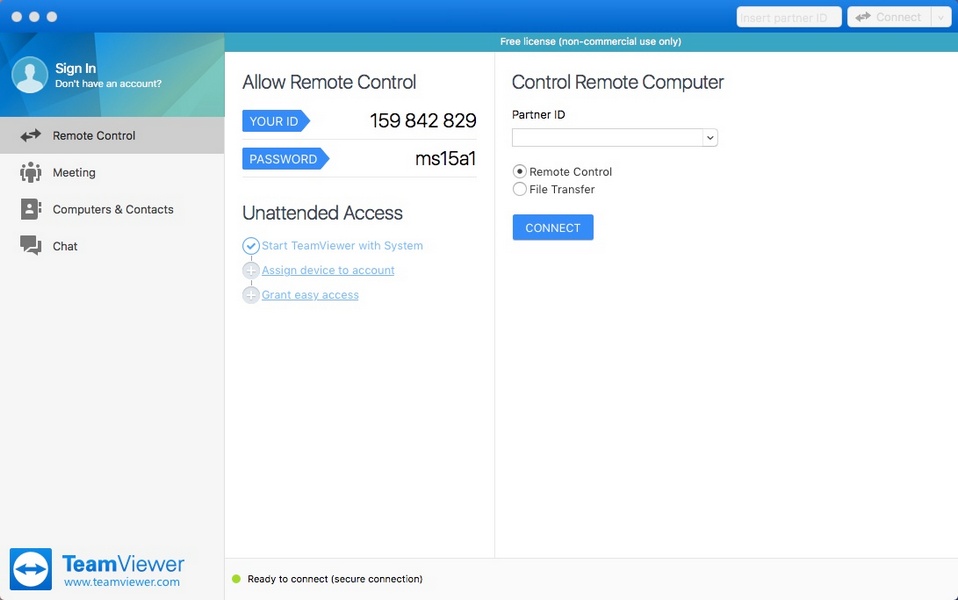
Интерфейс TeamViewer
(Фото: Mac Informer)
TeamViewer также можно интегрировать с популярными приложениями для ИТ и бизнеса. На данный момент сервис установили более 2,5 млрд раз, его используют на 320 млн устройств ежегодно, а число клиентов компании превысило 600 тыс.
Однако недостатком TeamViewer является высокая цена профессиональной версии (€82,90 в месяц), и при обновлении до новой версии система может работать медленно.
Многие компании предлагают сервисы, которые по функционалу способны заменить TeamViewer, есть также и бесплатные опенсорсные варианты аналогов.
Российские аналоги TeamViewer
«Контур.Доступ»
Сервис разработан компанией «Контур», которая выпускает программное обеспечение для бизнеса.
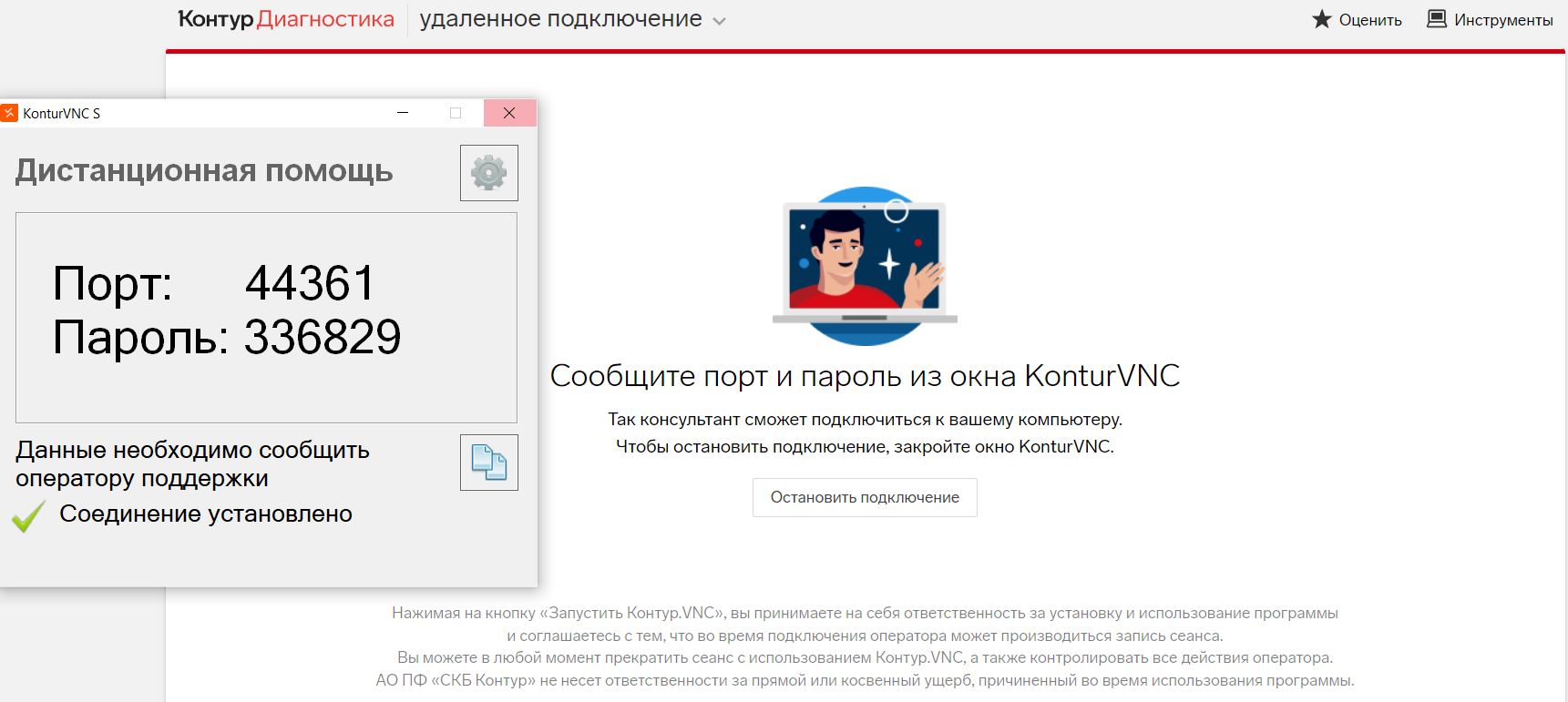
Интерфейс «Контур.Доступа»
(Фото: kontur.ru)
- Год выпуска: 2022.
- Стоимость подписки: от ₽5 000 (три месяца бесплатного пробного периода).
- Сайт: kontur.ru.
- Поддерживаемые платформы: Windows, по другим платформам нет данных.
- Возможности: передача файлов; удаленное выключение, перезапуск; чат с пользователем; запись текущей сессии; одновременное подключение оператора к нескольким компьютерам или нескольких операторов к одному устройству; запись видео сеанса в общедоступном формате в указанную папку; быстрый вызов служебных инструментов Windows для администратора и другое.
Разработчики гарантируют безопасность подключений благодаря двухфакторной аутентификации. Серверы «Контура» расположены в России и не могут быть заблокированы.
AeroAdmin
Сервис не требует установки и настройки, а работает в локальной сети.

Интерфейс AeroAdmin
(Фото: comss.ru)
- Год выпуска: 2014.
- Стоимость подписки: лицензии от ₽4 500 рублей; также имеет бесплатную версию для личного и коммерческого использования, но с ограничением 17 часов и 20 удаленных сессий в месяц.
- Сайт: aeroadmin.com.
- Поддерживаемые платформы: Windows 10, 8, 7, XP, Vista, MacOS и Linux (работает под WINE).
- Возможности: удаленный доступ и поддержка; передача файлов; удаленный офис; онлайн-совещания и семинары; программа удаленного мониторинга и контроля; поиск украденных ПК; контактная книга и так далее.
Разработчики заявляют, что плюс их программы кроется в компактности — она занимает всего 2 MБ места на жестком диске. При этом все данные, передаваемые во время сеанса, сжимаются и шифруются специальным гибридным алгоритмом.
«Ассистент»
Сервис создан компанией «Сафиб» и внесен в «Единый реестр российских программ для электронных вычислительных машин и баз данных».
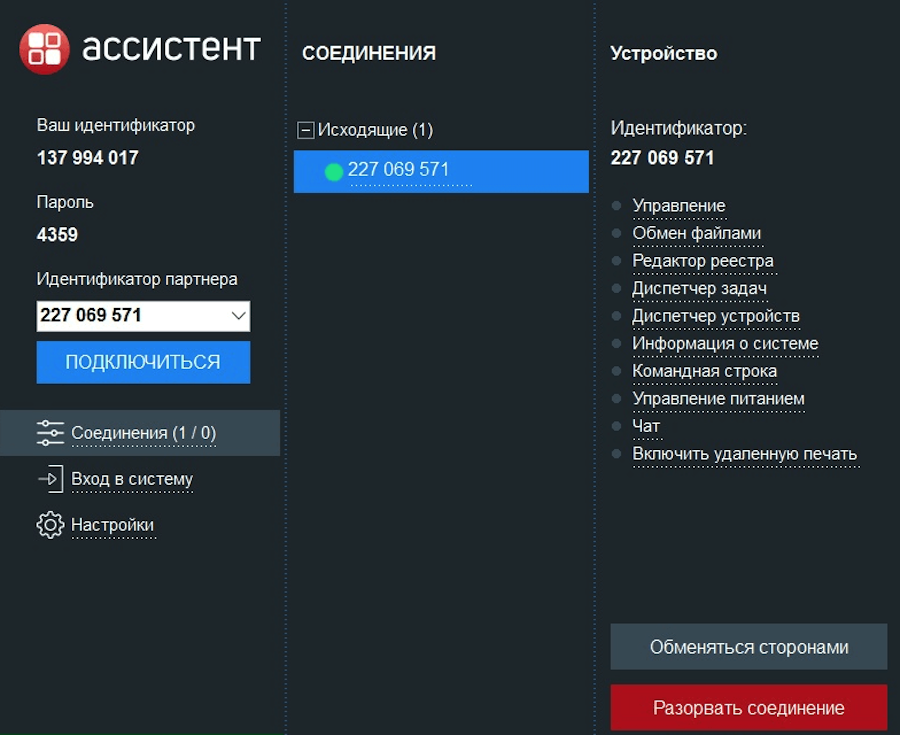
Интерфейс «Ассистента»
(Фото: safib.ru)
- Год выпуска: 2016.
- Стоимость подписки: лицензии от ₽72 тыс. с 7-дневным тестовым сроком, для малого бизнеса есть 50%-я скидка; сервис также предлагает бесплатную версию для физлиц.
- Сайт: мойассистент.рф.
- Поддерживаемые платформы: Windows, macOS, Linux, Android, Astra Linux, Ред ОС, ОС Альт.
- Возможности: просмотр экранов удаленного компьютера и перехват управления; групповое подключение к удаленному компьютеру; обмен файлами; редактор реестра; диспетчер задач и устройств; командная строка; удаленная печать; Wake-оn-LAN — удаленное включение устройства, аудио-, видео- и текстовые чаты и другое.
Преимущество программы в том, что ее можно устанавливать на собственные серверы и интегрировать с Active Directory, HelpDesk и ServiceDesk, чтобы удаленно сканировать и обслуживать компьютеры.
Зарубежные аналоги TeamViewer
AnyDesk
По функционалу представляет собой практически полный аналог TeamViewer.
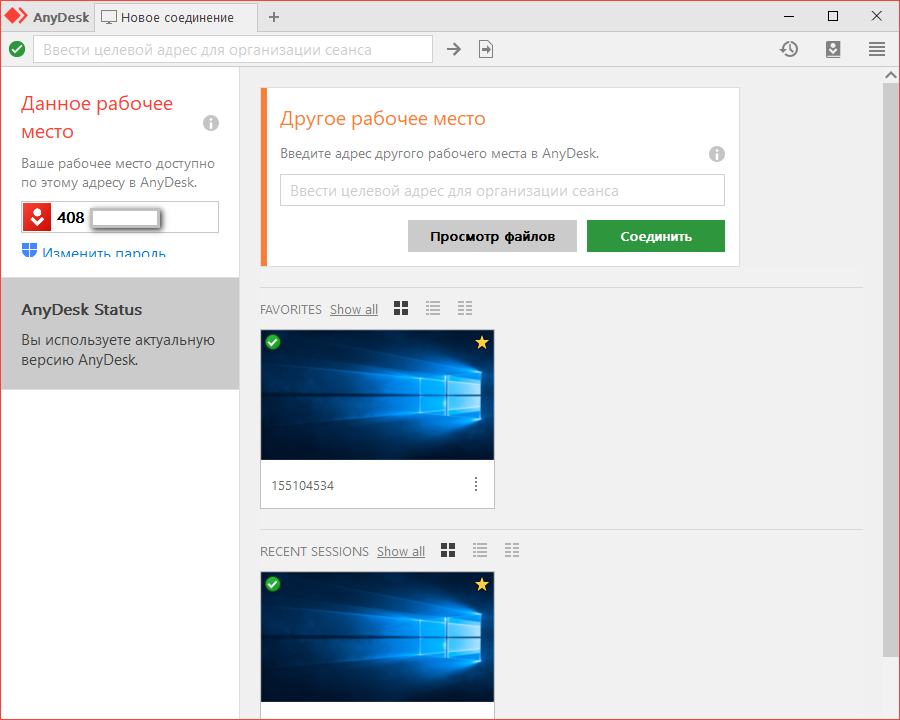
Интерфейс AnyDesk
(Фото: comss.ru)
- Год выпуска: 2014.
- Стоимость подписки: бесплатно для личного использования; есть три подписки с неограниченным удаленным доступом — за €9,9, €19,9 и €29,9 в месяц. Оплачивается сразу год такой подписки. Есть 14-дневная пробная версия. Компания принимает только платежи Visa, MasterCard, American Express, JCB и PayPal. Также возможны банковские переводы на территории Германии, Австрии и Швейцарии.
- Сайт: anydesk.com.
- Поддерживаемые платформы: Windows, macOS, Linux, Android, iOS, FreeBSD, Raspberry Pi, Chrome OS.
- Возможности: поддержка мобильных устройств; на бесплатном тарифе можно управлять одним устройством; удаленный доступ, перезагрузка и печать; собственный VPN; настройка TCP-туннелей; адресная книга; интерактивный доступ; менеджер файлов и так далее.
RemotePC
Сервис позволяет получить доступ к удаленному компьютеру из браузера без установки какого-либо программного обеспечения.
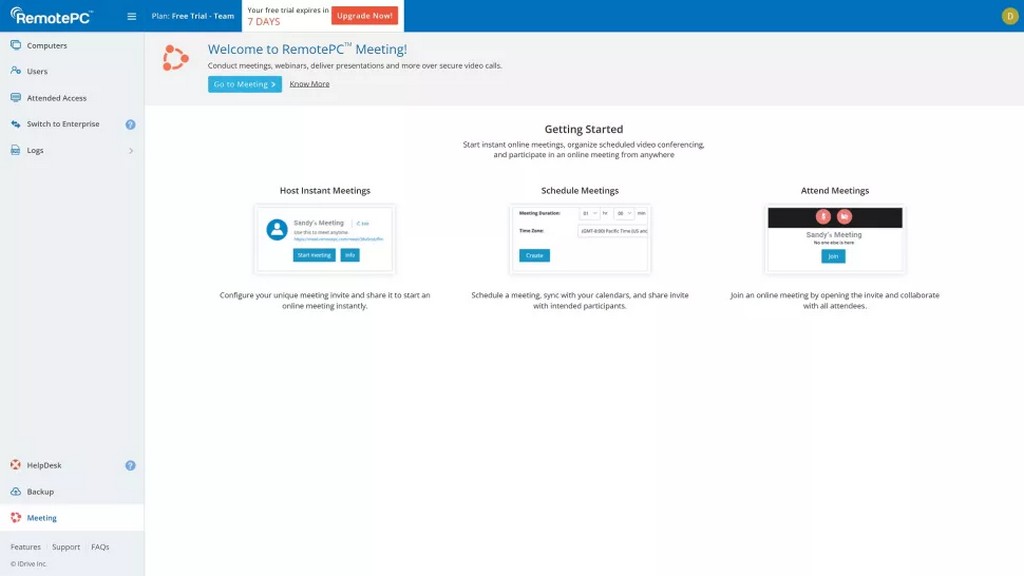
Интерфейс RemotePC
(Фото: remotepc.com)
- Год выпуска: 2017.
- Стоимость подписки: сервис предлагает четыре варианта потребительской подписки стоимостью от $19,50 до $79,50 в год. Доступны только годовые и двухгодичные подписки. Если нужен доступ не более чем к 10 ПК, то на первый год дается скидка в размере 90%. Для бизнеса тарифные планы дороже — их стоимость составляет от $224 до $449 в год, при этом можно удаленно взаимодействовать с 50–100 устройствами. Сервис предлагает бесплатный инструмент демонстрации экрана для быстрого доступа на устройства Android и iOS. Компания также предлагает бесплатную 7-дневную пробную версию для платных тарифов. Оплачивать можно с помощью Visa, MasterCard, Discover, American Express и PayPal.
- Сайт: remotepc.com.
- Поддерживаемые платформы: Windows, MacOS, Linux, iOS, Android, Raspberry Pi.
- Возможности: перенос файлов/папок даже с подключенных дисков; удаленный доступ: мгновенный однократный доступ для совместной работы; функция видеоконференции и чата во время удаленных сеансов; печать файлов; запись удаленных сеансов и так далее.
RealVNC
Один из старейших сервисов на рынке. RealVNC включает программу-сервер и клиент, который нужно установить на собственное и удаленное устройства.
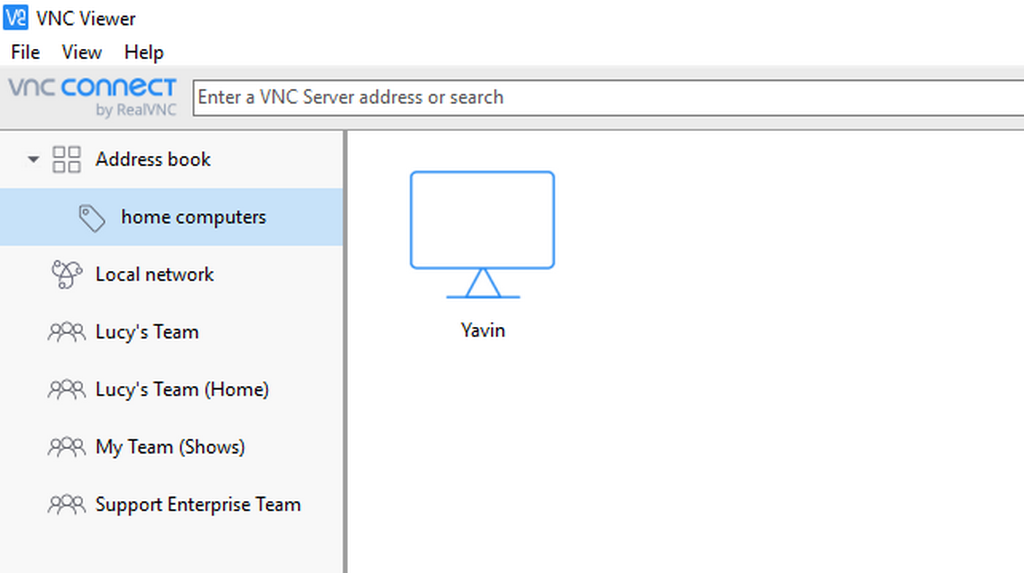
Интерфейс RealVNC
(Фото: realvnc.com)
- Год выпуска: 2002.
- Стоимость подписки: бесплатно 30 дней; платный тариф стоит $3,39, $4,82, $16,99 и $33,49 ежемесячно. Можно оплачивать с помощью Visa, MasterCard, Discover, American Express, JSB и Diners Club International.
- Сайт: realvnc.com.
- Поддерживаемые платформы: Windows (начиная с 7), OS X и MacOS (начиная с 6), Linux (начиная с 6), Raspberry Pi (начиная с 6.0.2), iOS (начиная с 9), Android (начиная с 6). Версия VNC 5.x, которая дополнительно доступна по подписке Enterprise, поддерживает более старые версии ОС.
- Возможности: прямое и облачное подключение; передача/печать файлов, чат; онлайн-управление командой и другое.
Бесплатные аналоги TeamViewer
RMS
Разработка отечественной компании «TektonIT».
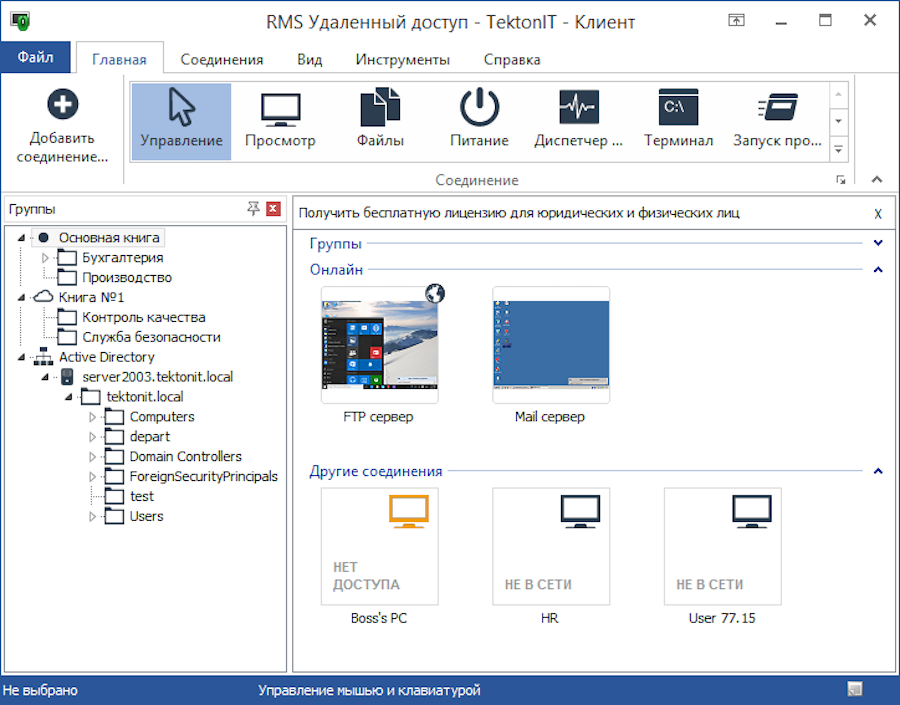
Интерфейс RMS
(Фото: rmansys.ru)
- Год выпуска: 2010.
- Стоимость подписки: бесплатная версия для физических и юридических лиц на 10 удаленных компьютеров, также есть пожизненные лицензии стоимостью от ₽350.
- Сайт: rmansys.ru.
- Поддерживаемые платформы: Windows, macOS, Linux, Android, iOS.
- Возможности: удаленное управление и просмотр; передача и печать файлов; контактная книга; онлайн-конфигуратор с цифровой подписью; работа с неограниченным количеством компьютеров одновременно; бесплатный выделенный сервер; текстовый, аудио- и видеочат и так далее.
Плюсом сервиса является то, что соединение осуществляется по ID, и программа работает «из коробки» в любой точке мира. Также администратор может развернуть на своей стороне бесплатный Mini Internet-ID сервер и работать через него
Chrome Remote Desktop
Это специальное расширение компании Google, которое работает через браузер Chrome.
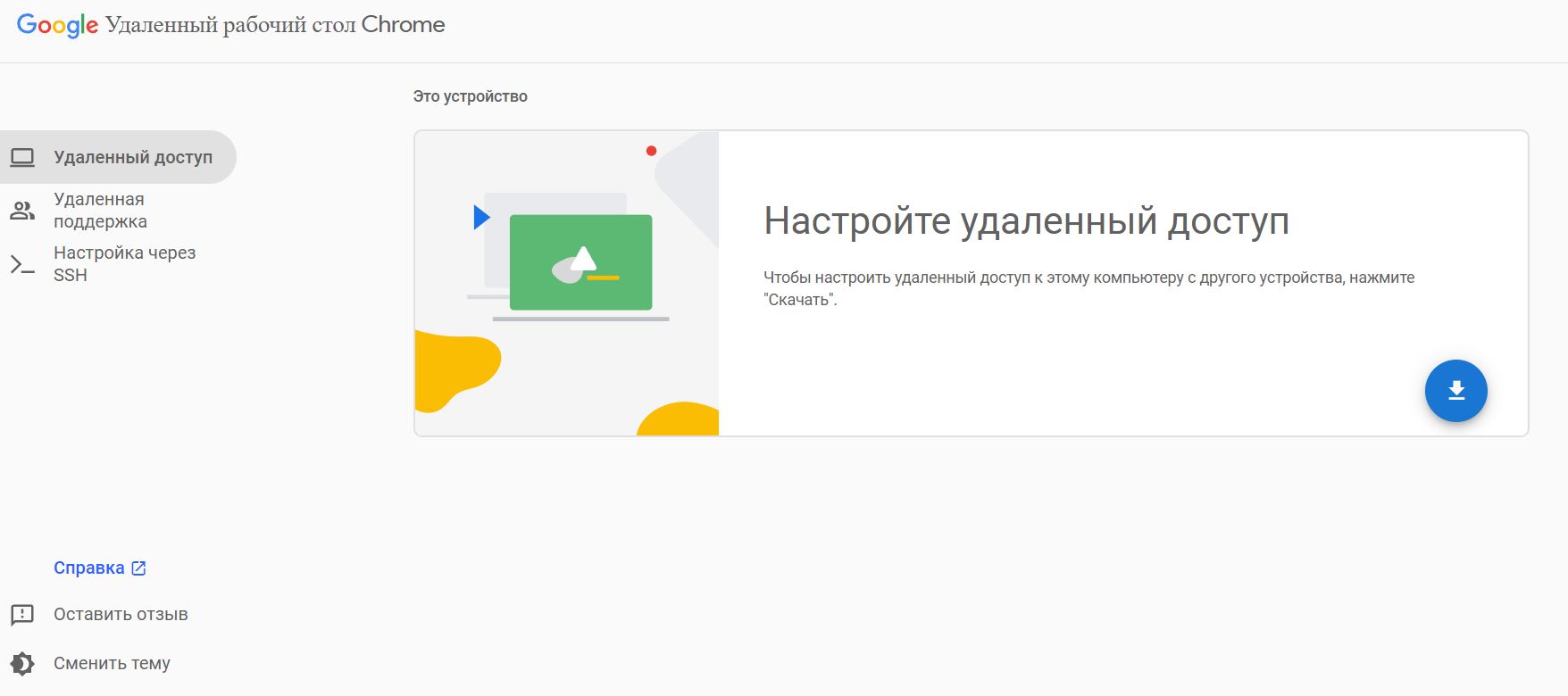
Интерфейс Chrome Remote Desktop
- Год выпуска: 2011.
- Стоимость подписки: бесплатно, но нужна учетная запись Google.
- Сайт: remotedesktop.google.com.
- Поддерживаемые платформы: Windows, Linux, Android, iOS, macOS.
- Возможности: удаленная поддержка ПК и мобильных устройств; показ экрана для совместной работы в режиме реального времени; количество одновременных подключений не уточняется.
Данный сервис прост в использовании, а подключаться для удаленного доступа можно даже в дороге со смартфона.
DWService
Это сервис с открытым исходным кодом, для использования которого потребуется создать учетную запись и установить агент на свое устройство.
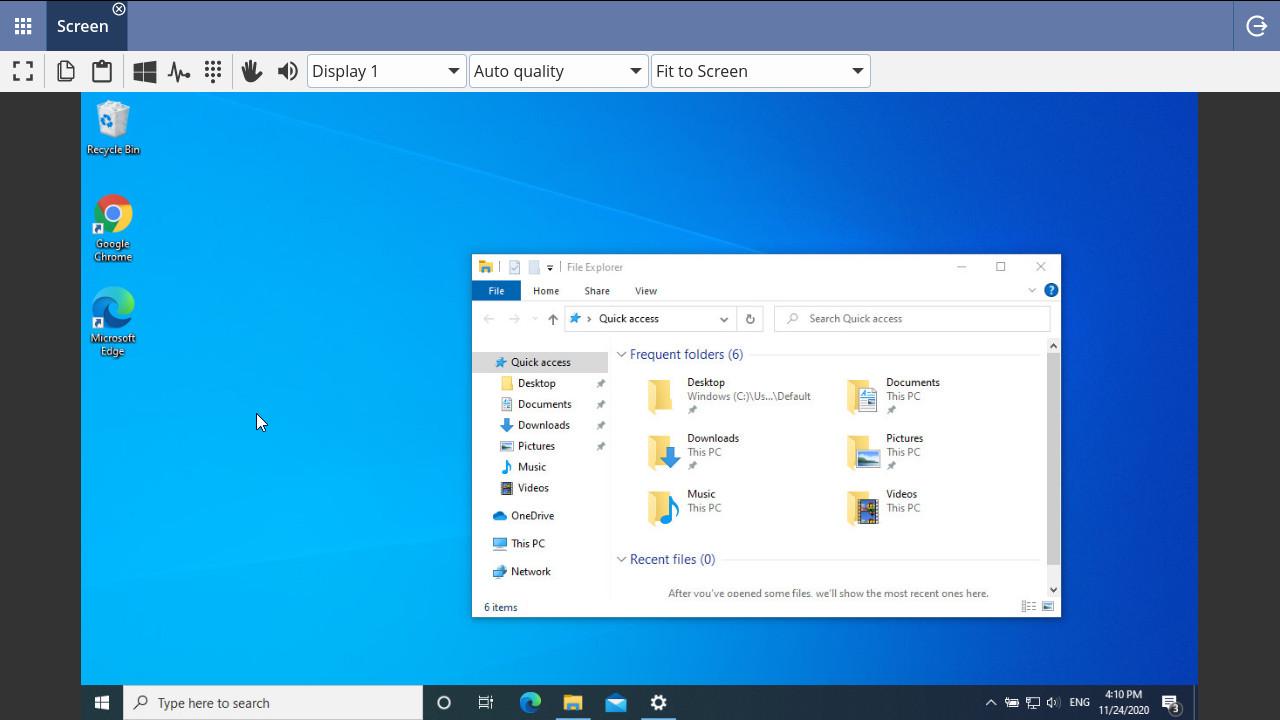
Интерфейс DWService
(Фото: dwservice.net)
- Стоимость подписки: бесплатная версия с максимальной пропускной способностью в 6 Мб/с; также есть подписка за $3, $6, $12, $30, $60 и $120 в месяц в зависимости от пропускной способности.
- Сайт: dwservice.net.
- Поддерживаемые платформы: доступ из браузера, Windows, Linux, macOS, Raspberry, Wandboard, Pine64.
- Возможности: доступ к компьютеру открыт для тех, кто не зарегистрирован на DWService; двухфакторная аутентификация; журнал логов; передача и загрузка файлов; текстовый редактор и так далее.
Jump Desktop
Данное приложение позволит подключиться к ПК из любой точки мира. Версия Teams представляет собой облачную инфраструктуру удаленных рабочих столов корпоративного уровня.
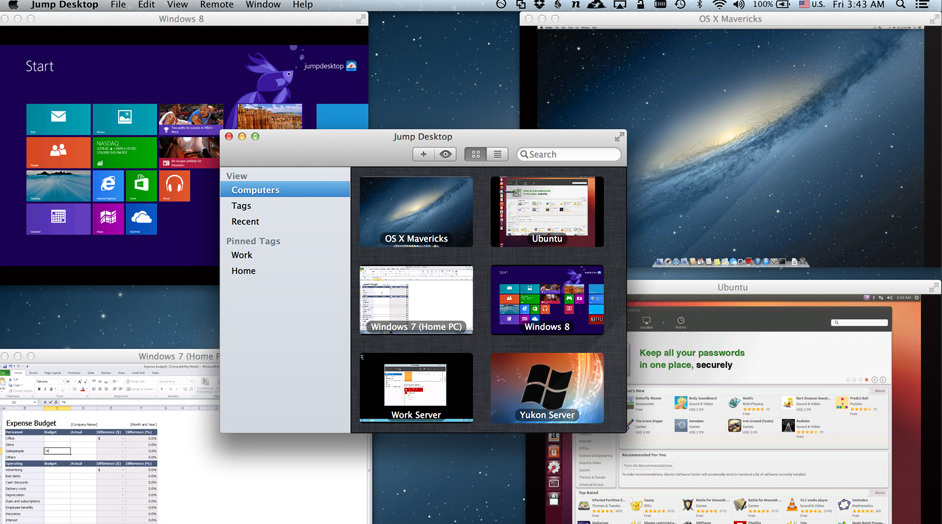
Интерфейс Jump Desktop
(Фото: jumpdesktop.com)
- Год выпуска: 2009.
- Стоимость подписки: бесплатно для личного использования. Есть версии Teams за $9,99 и $19,99 с 14-дневной демо-версией.
- Сайт: jumpdesktop.com.
- Поддерживаемые платформы: Windows, iOS, macOS.
- Возможности: дистанционная поддержка; неограниченное количество компьютеров и подключений; интеграция Spotlight для Mac; функция переназначения клавиатуры для поддержки сочетаний клавиш Mac в Windows; расширенные функции энергосбережения; двухфакторная аутентификация и так далее.
22 ноября 2023
Обновлено: 19.04.2025
26519
Время чтения: 8 минут
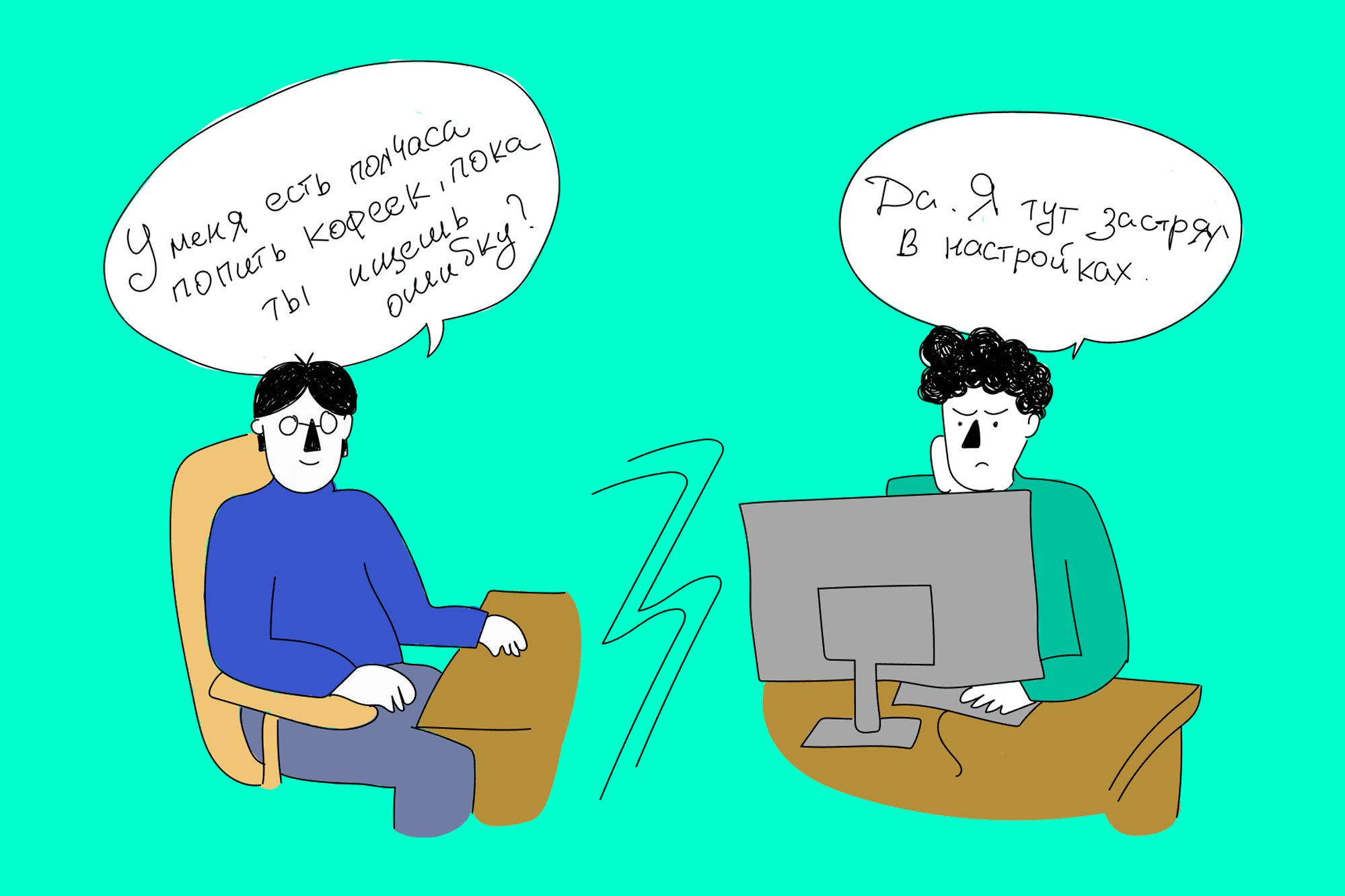
Содержание
С 5 мая 2022 программа для удаленного доступа TeamViewer перестала работать в России. Больше не осуществляются продажи, обслуживание и поддержка российских пользователей. Бизнес вынужден переходить на отечественное ПО или искать аналоги. Чтобы упростить задачу, собрали для вас самые известные — платные и бесплатные, сделали обзор и рассказали, чем заменить TeamViewer.
Не поможет с удалённым доступом, но организует работу отдела продаж OkoCRM. Решение на случай, если вы теряете заявки или остро нужно поднять конверсию из обращения в продажу.
Попробуйте OkoCRM бесплатно
CRM-система, командный мессенджер, управление проектами и задачами, общение с клиентами и каналы продаж — всё внутри OkoCRM. 7 дней бесплатно.
Попробовать OkoCRM

Что такое TeamViewer
TeamViewer — это программа удаленного доступа. С ее помощью одни пользователи могут дистанционно получать доступ к компьютеру других пользователей, чтобы, например, выставить настройки или показать, как работать в офисной программе.
TeamViewer может работать на десктопе или в облаке. TeamViewer используют для:
- удаленного управления компьютером издалека так, словно бы вы сидели перед ним
- передачи файлов между компьютерами
- видеоконференций
- демонстраций презентаций и обучения
TeamViewer работает на различных операционных системах — Windows, macOS, Linux, Android и iOS. До весны 2022 года программу в России можно было использовать для коммерческих и личных целей, а теперь только для личных.
Зачем искать альтернативы TeamViewer
Дело в том, что в 2022 из-за санкций TeamViewer перестал работать в России. Нельзя купить подписку или обратиться в службу поддержку. TeamViewer продолжает работать только для некоммерческого использования, что не очень подходит бизнесу.
Чтобы продолжить настраивать удаленный доступ, приходиться искать отечественные платные аналоги. Замена Teamviewer может не стоит ни рубля, если фирма небольшая — один сисадмин или 2-3 удаленный компьютера.
Бесплатные аналоги TeamViewer
Chrome Remote Desktop
Операционные системы: Windows, Linux, Android, iOS, macOS.
Chrome Remote Desktop — это бесплатный сервис от Google. Он похож на TeamViewer тем, что позволяет удаленно управлять компьютером из браузера Google Chrome. Чтобы пользоваться Remote Desktop, нужно установить плагин, а затем выполнить его небольшую настройку.
Chrome Remote Desktop может работать в двух режимах:
- удаленной помощи — когда один пользователь управляет компьютером другого пользователя по запросу
- удаленного управления — когда пользователь управляет компьютерами в любое время
Сервис работает на различных операционных системах. Из недостатков — отсутствие онлайн-чата. Еще через Chrome Remote Desktop не получиться совершать видеозвонки.
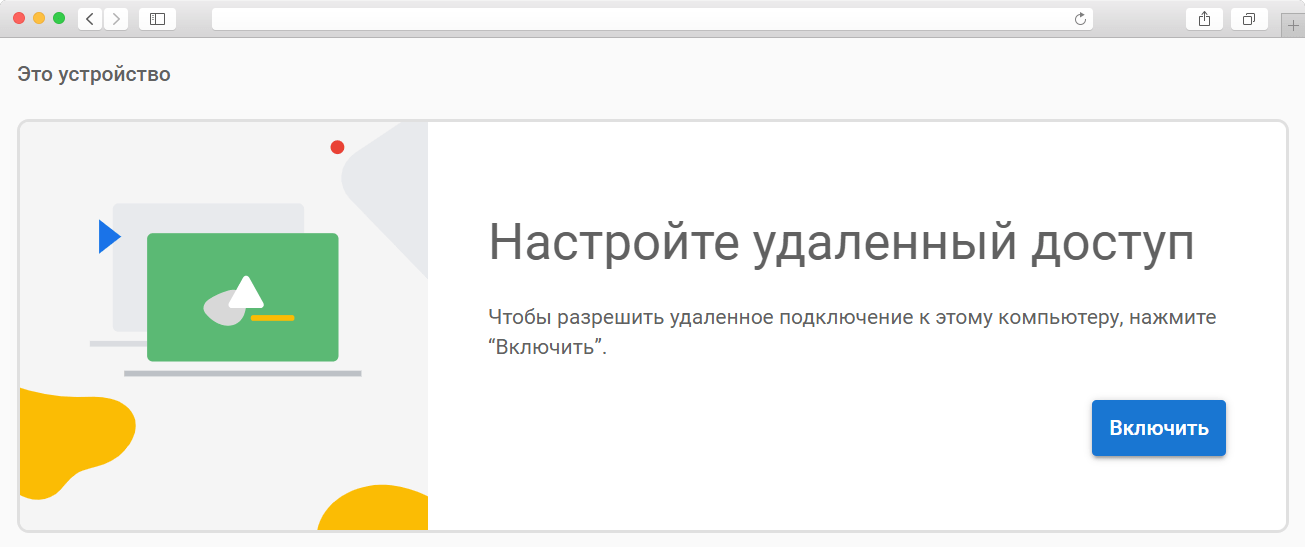
У Chrome Remote Desktop простая установка и настройка.
Удаленный помощник Microsoft Remote Assistance
Операционные системы: Windows, macOS, Android, iOS
Microsoft Remote Assistance — это интегрированный в операционную систему Microsoft инструмент. Позволяет одному пользователю запросить и предоставить удаленную доступ другому пользователю через интернет. Обычно используется для решения проблем с компьютером и для технической поддержки.
Через Microsoft Remote Assistance можно пересылать файлы, перезагрузить чужой компьютер и писать сообщения в чат во время сессии.
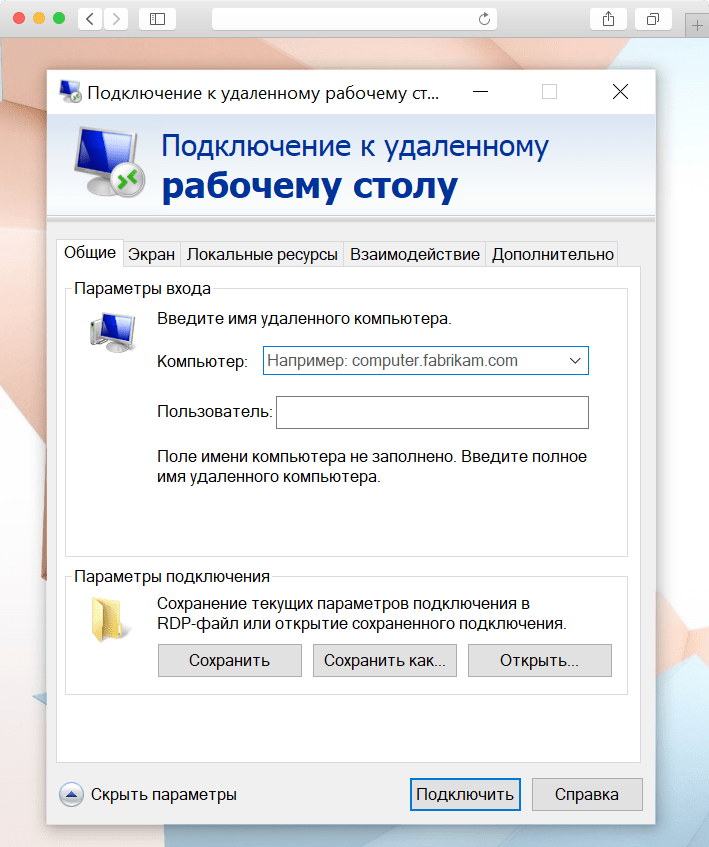
Удаленный помощник Microsoft Remote Assistance подходит компаняим, которые использует ОС Windows.
AnyDesk
Операционные системы: Windows, Linux, Android, iOS, macOS.
AnyDesk — программное обеспечение для удаленного доступа через интернет. Несмотря на то, что программа иностранная, пока что она продолжает работать в России. Является альтернативой TeamViewer.
Особенность AnyDesk — пользоваться бесплатно ей удобно, если в фирме один администратор, а удаленных устройств 2-3. Если и администраторов больше, и устройств, придется покупать платный тариф.
Также сервис поддерживает передачу файлов, но во время сессии нельзя перезагрузить компьютер или отправить документ на печать.
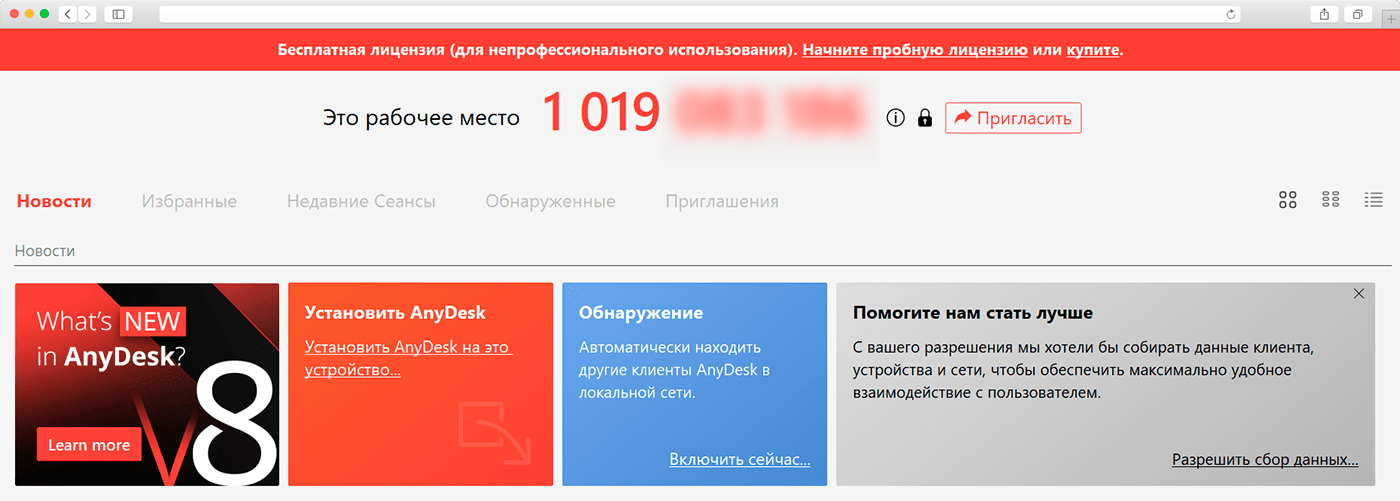
Бесплатно пользоваться AnyDesk удобно маленьким компаниям.
LiteManager
Операционные системы: Windows, Linux, Android, iOS, macOS.
LiteManager — еще один аналог для удаленного доступа и управления компьютерами. Используют для поддержки пользователей, управления серверами, проведения презентаций и обучения.
Во время сессии LiteManager можно передавать файлы между компьютерами, проводить видеоконференции, вести запись с экрана, делать скриншоты, переписываться во встроенном чате.
Бесплатная версия позволяет управлять одновременно до 30 устройствами без ограничений. Если нужно больше — покупайте лицензию.
DWService
Операционные системы: Windows, macOS, Linux.
DWService — это сервис для удаленного управления компьютером с помощью браузера. Имеет дополнительные приложения — специфические функции, которые позволяют расширенно взаимодействовать с удаленной системой. Они отличаются в зависимости от типа системы, в которой установлен DWAgent.
Благодаря приложениям сервис расширяет возможности и становится удобным для работы системных администраторов. Они могут оказывать удаленную поддержку.
Бесплатный тариф огранивается максимальной пропускной способность в 6 Мбит/сек. Если нужно больше, надо брать платный тариф.

Функционал DWService можно расширить специальными приложениями.
RMS
Операционные системы: Windows, Linux, macOS, Android, iOS.
RMS — это сервис для удаленного управления компьютером через интернет. При подключении можно:
- просматривать удаленный экран
- пересылать файлы
- общаться через текстовый, аудио и видеочат
- управлять курсором и клавиатурой
RMS можно использовать бесплатно для личных и коммерческих целей. Однако бесплатная лицензия имеет ограничения: распространяется только на 1 оператора, 10 удаленных устройств, плюс не предоставляет техническую поддержку.
Также у RMS существует так называемый Mini Internet-ID сервер для работы удаленного доступа по ID, через NAT и сетевые экраны. Он полезен продвинутым системным администраторам и компаниям удалённой технической поддержки.
RustDesk Remote Desktop
Операционные системы: Операционные системы: Windows, Linux, macOS, Android, iOS.
Это программа с открытым исходным кодом для самостоятельного размещения и обеспечения безопасности с минимальной настройкой. Устанавливает соединения между удаленными устройствами RustDesk Remote Desktop с помощью собственного сервера.
Чтобы начать работать с RustDesk не нужно устанавливать его на компьютер — достаточно просто запустить исполняемый файл. С помощью сервиса можно отправлять сообщения и файлы, управлять правами доступа и даже перезагружать компьютер.
Управляйте бизнесом в OkoCRM
Воронки продаж, чаты и звонки клиентам, автоматизация рассылок, шаблоны документов, чат-боты для вашего бизнеса в одной OkoCRM.
Узнать подробнее

Российские аналоги TeamViewer
«Контур.Доступ»
Операционные системы: Windows, Linux
Цена: от 24 000 ₽/год
Чат с пользователем: текстовый
Лицензия: облачная
Российский аналог TeamViewer. Gозволяет удаленно подключаться к другим компьютерами, управлять их выключением и перезапуском, а также выдавать пользователям права. Из дополнительных возможностей:
- возможность включения компьютера через сеть Wake-On-LAN
- работа через командную строку
- чат с пользователем
- передача файлов без ограничений по размеру
- горячие клавиши для управления.
- переключение между различными экранами
- возможность одновременных подключений
Чтобы передача данных была безопасной, предусмотрено шифрование, автоматическое сохранение подключений в журнал, видеозапись сеансов, двукратная аутентификация.
AeroAdmin
Операционные системы: Windows, Linux, macOS
Цена: от 6013 ₽/год
Чат с пользователем: голосовой
Лицензия: десктопная
Программа для удаленного доступа к компьютеру в разных локальных сетях. Работает без инсталляции. Имеет бесплатную версию с ограничениями. В платной версии есть дополнительные фичи: файловый менеджер, контактная книга, отчеты о сессиях, возможность кастомизировать внешний вид программы.
Среди ключевых функций:
- параллельные сессии
- передача файлов между подключенными устройствами
- настройка удаленного офиса
- неконтролируемый доступ
- возможность проводить онлайн-конференции
- поиск и возврат украденных компьютеров
Настройки безопасности AeroAdmin включает шифрование, двухфакторную аутентификацию, децентрализацию и защиту паролей от автоподбора и ID.
«Ассистент»
Операционные системы: Windows, Linux, Android, MAC
Цена: разовая, от 79 000 ₽
Чат с пользователем: текстовый
Лицензия: десктопная
Еще одна альтернатива TeamViewer в России. Программа удаленного доступа к рабочему столу. Подключение организуется через сетевые экраны и NAT. Особенность — лицензия покупается разово и навсегда, а не по принципу подписки.
Из возможностей:
- просмотр экрана удаленного компьютера
- поддержка горячих клавиш для удобства управления
- общий буфер обмена для синхронизации данных
- возможность перехвата управления удаленным компьютером
- групповое подключение к удаленным компьютерам
- возможность проведения аудио и видео чатов
- возможность работы с командной строкой
- удаленная печать документов
Имеет ряд настроек безопасности. Среди них: защита от несанкционированного доступа, ведение записей о безопасности, шифрование, двухфакторная аутентификация, регистрация событий безопасности, настройка прав и политик доступа.
Radmin
Операционные системы: Windows, Linux через Wine
Цена: от 2250 ₽
Чат с пользователем: текстовый и голосовой
Лицензия: десктопная
Еще один аналог TeamViewer. Работает только на Windows, а на Linux через Wine. Для работа необходимо установить две утилиты: одну на локальном компьютере, другую — на удаленном компьютере.
Что можно делать с помощью Radmin:
- отображать удаленный экран в окне или в полноэкранном режиме
- поддерживать нескольких соединений
- обмениваться данными через буфер обмену
- вести адресную книгу
Настройки безопасности Radmin включают защиту от перебора паролей с задержкой после пяти неудачных попыток, а также запись имени пользователя и DNS-расшифровки его адреса в лог-файл.
Ammyy Admin
Операционные системы: Windows
Цена: от 2000 ₽/год
Чат с пользователем: голосовой
Лицензия: десктопная
Ammyy Admin не требует установки — достаточно скачать приложение на компьютер и запустить его. С помощью Ammyy Admin можно управлять корпоративными сетями и компьютерами удаленно.
Главные функции программы:
- управление серверами удаленно, даже если никого нет рядом
- перезапуск компьютера
- соединение компьютеров в разных локальных сетях
- работа с файлами и папками на своем компьютере и на удаленном
Ammyy Admin все данные — изображения экрана, перемещение курсора, клавиатурные сигналы и файлы — передает только в защищенном виде. Еще использует алгоритм аутентификации. А для доступа к удаленному рабочему столу и управления компьютером позволяет использовать пароль или уникальный идентификатор аппаратного обеспечения — ID.
Сравнительная таблица
| ОС | Цена | Чат | Лицензия | |
| «Контур.Доступ» | Windows, Linux | от 24 000 ₽/год | текстовый | облачная |
| AeroAdmin | Windows, Linux, macOS | от 6013 ₽/год | голосовой | десктопная |
| «Ассистент» | Windows, Linux, Android, MAC | от 79 000 ₽ | текстовый | десктопная |
| Radmin | Windows, Linux через Wine | от 2250 ₽ | текстовый и голосовой | десктопная |
| Ammyy Admin | Windows | от 2000 ₽/2 год | голосовой | десктопная |
Ключевые особенности TeamViewer: на случай, если вы не знали
Удаленный доступ. Через TeamViewer пользователи могли получать удаленный доступ к другим компьютерам и управлять ими, например, настраивать Wi-Fi, устанавливать новое ПО, выставлять системные настройки.
Безопасность. TeamViewer использует шифрование данных и аутентификацию пользователей. Передача данные через программу исключала возможность взлома.
Простота использования. У TeamViewer простой и понятный интерфейс. Пользователям было легко с ним осваиваться без специального обучения.
Кросс-платформенность. TeamViewer работает на Windows, macOS, Linux, iOS и Android. Это делало его доступным для большого числа пользователей.
Мобильность. У TeamViewer есть мобильное приложение, поэтому пользоваться программой можно было в любом месте со смартфона.
Запись сеансов. У TeamViewer есть настройки, которые позволяют записывать сеансы удаленного подключения, для дальнейшего анализа и обучения.
Управление устройствами. Через TeamViewer можно было управлять устройствами в сети. К примеру, системные администраторы могли контролировать и настраивать офисную технику удаленно, из дома.
Все чаты с клиентами в одном чате OkoCRM
В одном окне диалоги в Telegram, WhatsApp и Viber, Вконтакте и чат на сайте, почта и другие каналы продаж. Все переписки в одном омниканальном чате.
Попробовать бесплатно
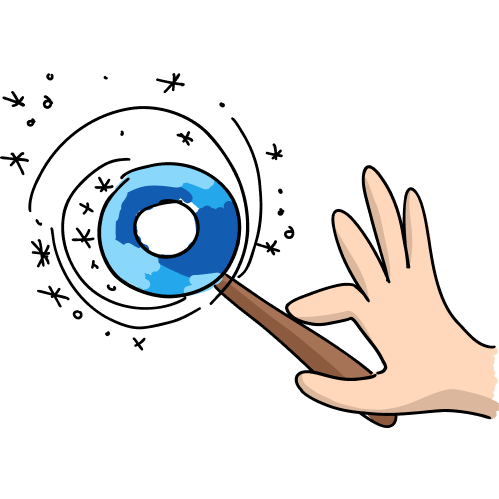
Подведем итоги
- TeamViewer — это программа удаленного доступа, которая перестала работать в России с мая 2022 года. Она позволяла настраивать безопасно обмениваться данными между двумя компьютерами, управлять ими, перезагружать, настраивать и записывать сеансы
- Сейчас бизнес вынужден искать аналоги TeamViewer. Бесплатные аналоги имеют ограниченные возможности, зато за них не надо платить. К ним относятся — Chrome Remote Desktop, Удаленный помощник Microsoft Remote Assistance, AnyDesk, LiteManager, DWService, RMS, RustDesk Remote Desktop
- Платные, отечественные предлагают широкие возможности. Отличаются ценами, типом лицензий и возможностями. Можно рассмотреть «Контур.Доступ», AeroAdmin, «Ассистент», Radmin или Ammyy Admin
Расскажем, как организовать работу, если нужно подключиться к другому ПК дистанционно или что-то в нем починить. Вы узнаете, как получить удаленный доступ к компьютеру без TeamViewer, какие бесплатные программы для удаленного доступа к компьютеру использовать, и как обойтись вообще без них.
Оглавление:
1. Бесплатные аналоги TeamViewer
2. Российские программы для удаленного доступа к компьютеру
3. Встроенные инструменты Windows
4. Подведем итоги: какую программу выбрать?
Чтобы вы получали только проверенную информацию, команда AMS:
- Тестирует все приложения.
- Показывает скриншоты для выбора удобного интерфейса.
- Сравнивает платные и бесплатные версии.
- Исключает программы, которые недоступны или давно не обновляются, чтобы вы не скачали вирус.
- Изучает и проверяет отзывы пользователей.
- Учитывает ваши пожелания, которые вы оставляете в комментариях на сайте или направляете напрямую в центр поддержки через форму.
Бесплатные аналоги TeamViewer
Весной 2022 года TeamViewer ушел из России. Причины те же, что и у других крупных зарубежных поставщиков софта — санкции, политика и т.д. Программа для удаленного доступа, которую поставляла компания, больше недоступна. Новые подключения к платформе невозможны, продление старых подписок тоже. Действующие контракты еще работают, но только для тех организаций, что не входят в санкционный список, и до того времени, пока не кончится срок лицензии.
Ранее с помощью TeamViewer бизнес мог управлять устройствами на расстоянии, контролировать работу сотрудников из любой точки мира, чинить неполадки и вести мониторинг сети. Софт работал на любых операционных системах и «машинах» — был адаптирован к офисным и домашним ноутбукам, смартфонам и даже промышленным роботам. Теперь, когда ведущий поставщик софта ушел, российские пользователи вынуждены искать ему замену.
TeamViewer — чем заменить?
Мы проанализировали самые популярные аналоги Тимвивера, оставшиеся на рынке, и решили выбрать лучшие из бесплатных. Описанные ниже программы распространяются либо полностью свободно и могут использоваться в коммерческих целях без ограничений, либо имеют Free-версии с урезанным функционалом.
Чтобы вам было проще читать, договоримся, что хост — это сервер, то есть второй ПК, к которому требуется подключение. Клиент — это локальный компьютер, то есть администратор, который будет «гостем» на принимающей стороне.
AnyDesk (free версия)

Если вы — крупная компания, бесплатной версии AnyDesk не хватит. Но если администратор один, а устройств на удаленке 2-3, платный тариф брать не обязательно — будете работать, будто пользуетесь лично.
Подключиться ко второму устройству можно через девятизначный номер или псевдоним. Второй вариант удобнее, так как имена проще запоминаются. Принимающая сторона при этом может ограничивать администратора, например блокировать клавиатуру, мышь или буфер обмена. Если установлен автоматический доступ к ПК, возиться с соединением не придется — клиент и хост связываются по запросу, сразу.
Плюсы:
поддерживает передачу аудио, видео, графики и документов PDF;
обновляется автоматически;
двухфакторная аутентификация как гарант безопасного соединения;
есть мобильные приложения для Android и iOS.
Минусы:
сложное для новичков управление;
максимум 3 хоста;
нельзя перезагрузить ПК или отправить документ на принтер.
DWService

Еще один способ удаленного управления ПК, но уже полностью бесплатный. В основе сервиса — открытый исходный код, а значит его можно менять и использовать в коммерческих целях. Чтобы соединить два компьютера, нужно установить DWService на стороне хоста, а клиента подключить через браузер. Также можно использовать программу разово, то есть не устанавливать «на постоянку», а запустить для одного сеанса.
Плюсы:
хост может блокировать обращения клиента к мыши и клавиатуре;
открывает путь к файлам, но можно установить ограничение — только чтение или редактирование;
позволяет запускать и завершать задачи, отключать службы;
подходит для Windows, Linux и macOS;
оптимизирован для мобильного браузера.
Минусы:
нет текстового чата;
нет приложения для айфонов;
free версия с малой пропускной способностью.
Jump Desktop

Если пользоваться лично, приложение бесплатно. Работает на Windows и macOS. Есть версия для iOS, а значит управлять другими ПК администратор системы может даже с айфона или айпада. Подключение к хосту занимает около пяти минут, но дальше проблем с производительностью не будет. Jump Desktop использует собственную технологию Fluid Remote Desktop, благодаря которой экран работает плавно, с частотой 60 FPS.
Каждый раз для связи с хостом пароль вводить не нужно. Система запоминает учетные записи локальных пользователей и связывает их автоматически. При необходимости автосоединение можно отключить и вернуться к обычному способу входа.
Плюсы:
Fluid Remote Desktop анализирует пропускную способность и автоматически меняет настройки качества, чтобы ничего не висло;
обеспечивает безопасное соединение;
можно просматривать несколько мониторов одновременно;
стабильная работа буферов обмена.
Минусы:
чтобы увеличить количество администраторов, придется заплатить по 8$ за каждого;
нельзя увидеть имена пользователей, подключенных к сеансу;
не подходит для устаревших версий Windows (98, 2000, XP);
слабая активность в сообществе, на свой вопрос ответа можно ждать неделями.
TightVNC

Устанавливает не слишком безопасное соединение, поэтому для внедрения в коммерческую среду не рекомендуем. Тем не менее разработчики говорят об этом открыто и уже работают над разработкой встроенного шифрования.
Софт распространяется полностью бесплатно, подходит для всех, даже устаревших, версий Windows и позволяет устанавливать удаленное подключение к компьютеру по IP. Весной этого года разработчики выпустили несколько важных обновлений — теперь в TightVNC вы можете копировать текст с клиента и вставлять его на хост. Также имеется обмен файлами между несколькими устройствами.
Плюсы:
позволяет масштабировать второй экран или следить за ним в миниатюре;
кодирует и сжимает JPEG, чтобы не перегружать сети с низкой скоростью соединения;
неограниченное количество подключений и сторонних устройств;
можно контролировать доступ компьютера-клиента к мыши и клавиатуре.
Минусы:
управление MAC-устройствами возможно только при установке платного плагина Remote Ripple;
нет бесплатного приложения для мобильного;
меню выполнено в классическом стиле Windows, из-за этого выглядит устаревшим.
LiteManager Free

Free версия позволяет добавлять в команду до 30 устройств и управлять ими дистанционно. Подходит как для частных лиц, так и для небольших организаций — использование в коммерческих целях не запрещено. В LiteManager Free можно дистанционно запускать и останавливать процессы через диспетчер задач, загружать файлы на хост или скачивать их на ПК администратора. Чтобы вести переписку, есть текстовый чат.
Если скорость интернета упала, включите «Экономичный режим», уменьшите цветность экрана и значения FPS. Качество картинки снизится, но канал станет свободнее и задержки станут менее заметными.
Плюсы:
позволяет дистанционно устанавливать приложения;
можно перезагружать устройства;
возможность подключаться к хосту по IP или через другой сервер;
есть запуск с флешки.
Минусы:
в free версии нельзя подключиться к другому устройству, если на нем не установлен LiteManager;
не записывает экран;
нет аудио и видеочата, как в платной версии;
недоступен режим таймера.
Rust Desk

Кроссплатформенное ПО с открытым исходным кодом. Имеет портативную версию, которая не требует установки, и веб-клиент, чтобы пользоваться через браузер. Вы можете связываться с другими ПК через сервер компании или использовать собственный, с нуля написанный сервер — как это сделать, описано на официальном сайте Rust Desk.
Функционал стандартен — дистанционное управление компьютером, обмен файлами, текстовый чат. Официальной техподдержки нет. Чтобы решать проблемы с установкой и ошибками, люди идут в сообщества программы в Discord и на Reddit и задают вопросы там.
Плюсы:
серверы Rust Desk безопасны, так как используют сквозное шифрование;
для конфиденциальности можно настраивать автономную работу в организации бесплатно;
работает на всех популярных платформах — десктоп и мобильных.
Минусы:
нужны навыки программирования, чтобы установить;
подключение устанавливается долго, от 25 секунд;
много багов в настройках адресной книги.
Iperius Remote

Простая и бесплатная программа для удаленного управления компьютером, в которой хост и администратор могут писать в чат, а также обмениваться файлами. Для частных лиц работает без ограничений. Iperius Remote «дружит» со всеми операционками Windows, начиная с 7 версии, Windows Server и macOS.
У Iperius Remote есть приложение для мобильных, чтобы вы могли управлять рабочим ноутбуком с телефона. Подключиться даёт к любому ПК, но только к одному. Для связи с новым устройством придется перезапускать сессию.
Плюсы:
регулярные бесплатные обновления;
можно настроить автоматическое соединение;
надежная защита каналов через сквозное шифрование.
Минусы:
может ограничить время сеанса;
история сессии есть, но отображается неполностью;
для заполнения адресной книги и настройки операторов нужна подписка.
Российские программы для удаленного доступа
к компьютеру
Логично, что в период санкций и всевозможных блокировок отечественный софт становится популярнее. К тому же техподдержка всегда отвечает на русском, а исходный код принадлежит российским разработчикам. Можно надеяться, что «родное» ПО продолжит работать стабильно, а для бизнеса это особенно важно.
ОфисМЕТРИКА

Программа российского производства для контроля и мониторинга экранов. Позволяет отслеживать действия на устройствах, показывает, какие сайты открывались и какие запускались службы. Администратор видит отчеты в формате графиков, где можно посмотреть, когда компьютер был активен, а когда «простаивал». Информация о посещенных страницах и действиях в проводнике отображается, при наведении на ленту.
ОфисМЕТРИКА делает скриншоты с определенным интервалом и выгружает их на специально выделенный для компании сервер. На ресурсах самого софта ничего не хранится, а значит просматривать информацию может только фирма-заказчик. Приложение не перехватывает конфиденциальные данные и не записывает пароли. Скачать программу для удаленного доступа, чтобы опробовать ее функционал, можно с официального сайта.
Плюсы:
простая программа с понятным интерфейсом;
можно отслеживать активность сотрудников и учитывать рабочее время;
данные хранятся на локальном сервере компании-заказчика.
Минусы:
только мониторинг ПК, собранных в системе, без управления.
Cкачайте программу №1 для мониторинга рабочего времени
Скачать бесплатно!
Отлично работает на Windows 11, 10, 8, 7 и XP
RuDesktop
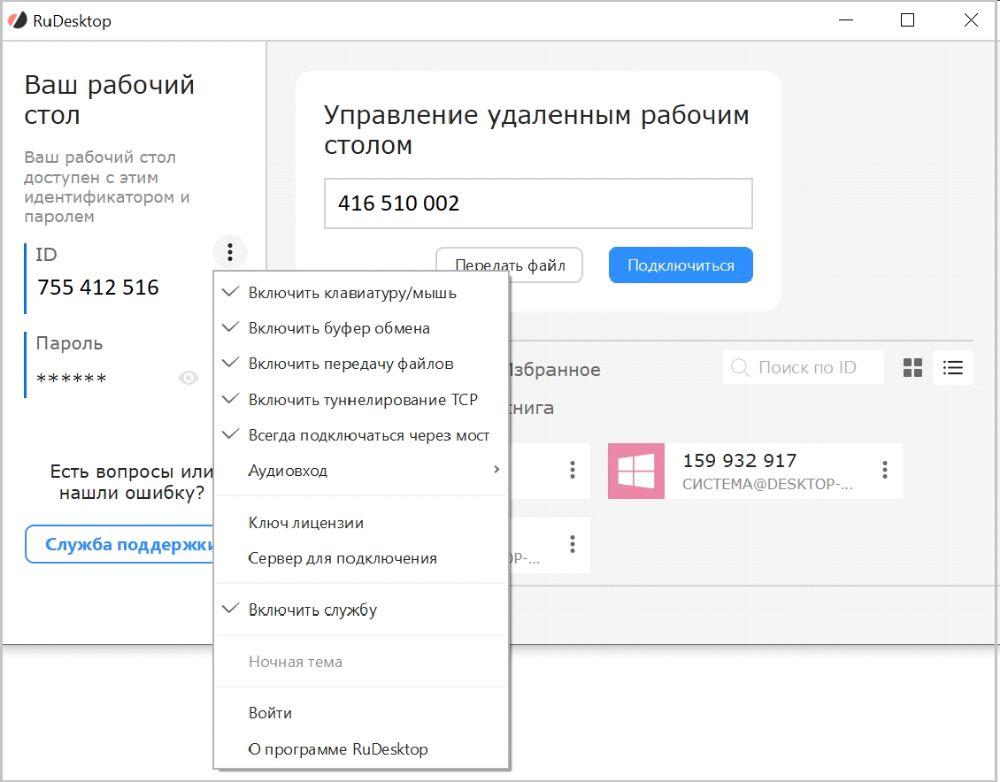
Еще одна простая и быстрая программа для подключения к удаленному рабочему столу. Во время сессии можно менять качество изображения, если скорость соединения стала недостаточной. Сеансы через RuDesktop защищены — сервис «пустит» в систему только тех, кто знает пароль, а во время удаленной работы будет шифровать данные.
Чтобы подключиться к хосту, нужно знать его номер — комбинация генерируется системой и состоит из 9 цифр. Пароль задает пользователь на «принимающей» стороне. После соединения администратор сможет управлять процессами на втором компьютере, скачивать файлы, устанавливать программы, переписываться с хостом в чате.
Плюсы:
кроссплатформенная — совместима с Windows, macOS, Linux и смартфонами на Android;
есть портативная версия, которую можно запускать с USB-накопителя;
можно включать и отключать доступ к клавиатуре и мыши.
Минусы:
нет приложения для айфонов;
отсутствует запись сессии;
с января 2023 года стала платной для коммерческого использования.
Radmin
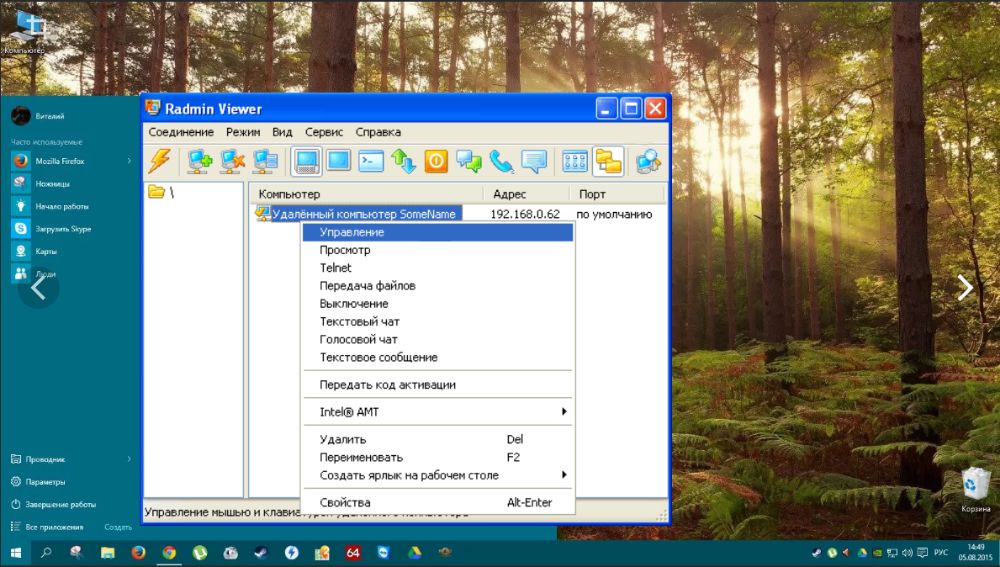
Компания гордится тем, что сотрудничает с банками, правительственными и военными структурами РФ. Radmin используют, например, айтишники в Газпромбанке. С помощью программы можно дистанционно обновлять рабочие ноутбуки, устанавливать корпоративные службы и офисные драйвера, чинить ПК и сервера компании.
Сервис будет работать на всех версиях Windows. Для устаревших операционных систем можно использовать ранние сборки приложения. Клиент и хост могут общаться не только в текстовом формате, но и голосом. К одному монитору могут подключаться 5 человек сразу.
Плюсы:
целый месяц можно тестить бесплатно;
можно настроить автоматическое добавление в адресную книгу;
подходит для крупных предприятий — безопасно (по стандарту AES) и выдерживает нагрузку;
можно ограничить контроль за ПК отдельных сотрудников, например руководителей.
Минусы:
дорогой — удаленный доступ к 50 хостам обойдется в 45 600 рублей;
если крышка ноутбука закрыта, возникают ошибки соединения;
не обновлялась с декабря 2021 года.
Ассистент
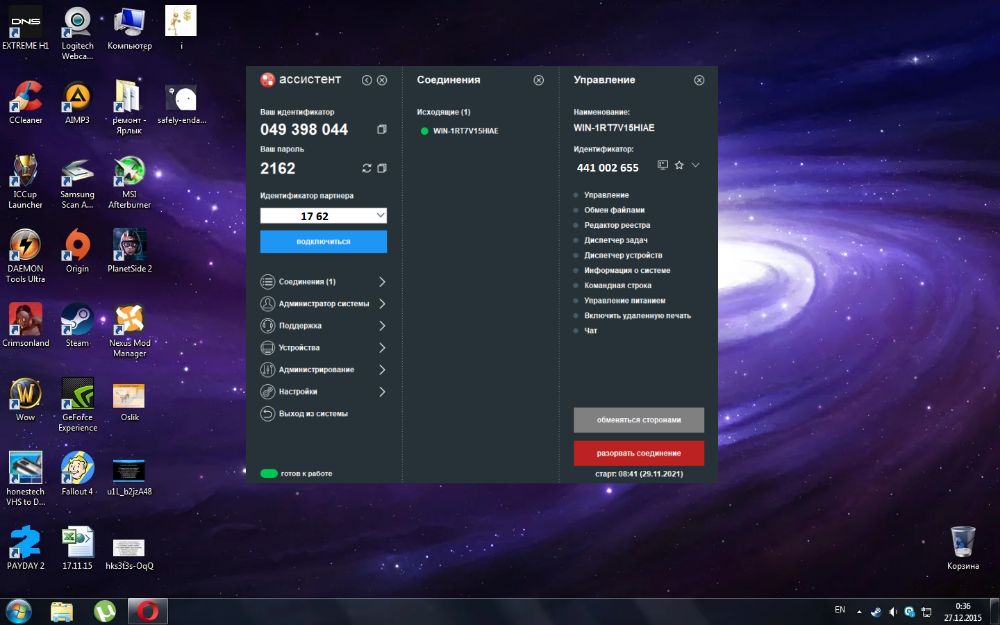
ПО сертифицировано Федеральной службой по техническому и экспортному контролю. Служит для управления компьютерами и серверами организации, мониторинга и техподдержки. Ассистент помогает запускать и останавливать процессы, перезагружать систему, блокировать мышь и устройства ввода, загружать файлы или скачивать их.
Во время сессии несанкционированные входы исключены. Авторизация защищена двухфакторной аутентификацией, дополнительно используется разовый или постоянный пароль. Все события записываются в журнал сессии, а для разных групп пользователей настраиваются индивидуальные права администрирования.
Плюсы:
предоставляет групповой доступ к принимающему компьютеру;
с одного устройства можно вести несколько подключений одновременно;
можно устанавливать внутри локальной сети или пользоваться через интернет;
есть чат, голосовая связь и возможность делать заметки на экране.
Минусы:
в free версии нельзя настраивать права для администраторов;
тарифы Бизнес и Корпорация доступны только 7 дней, после этого нужно оплатить лицензию;
минимальная стоимость лицензии 72 000 рублей.
Ammyy Admin
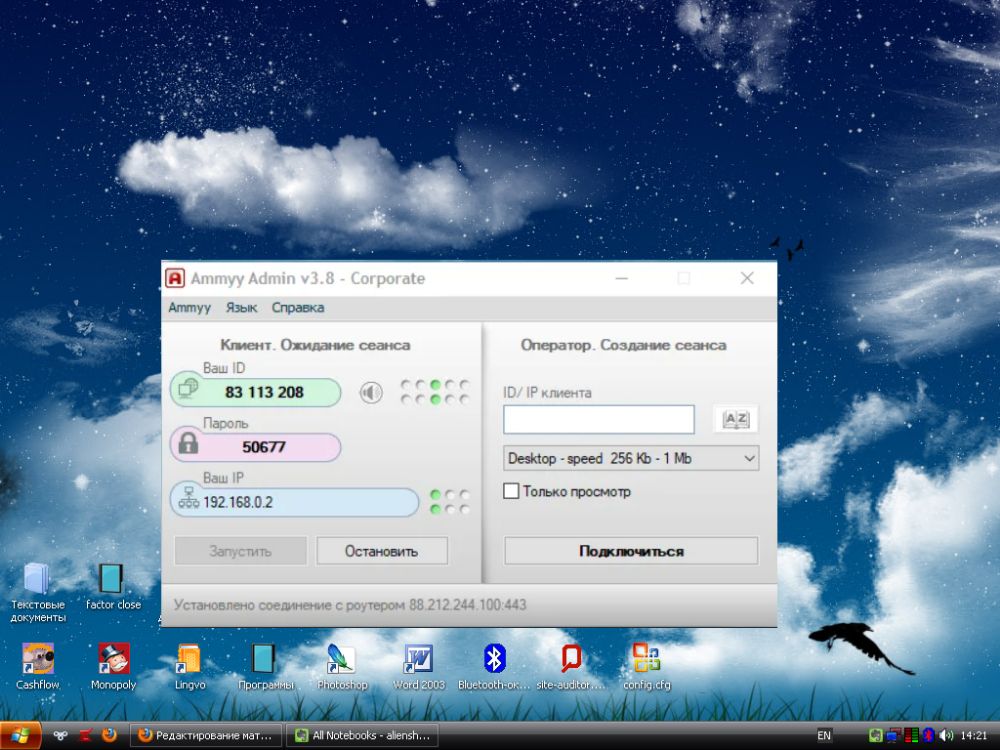
Легко запускается и не требует сложных настроек. После включения Ammyy Admin достаточно ввести ID хоста, получить разрешение на соединение и сессия начнётся. Администратору будет открыт удаленный доступ к рабочему столу, возможность общаться с пользователем в чате и обмениваться с ним файлами. Чтобы быстро обсудить проблему, можно запустить голосовую связь.
При кажущейся простоте Ammyy Admin надежен — использует гибридное шифрование и без ввода пароля никого в сессию «не пустит». Работает сравнительно быстро, особенно если использовать платную версию. На тарифах Premium и Corporate данные передаются через выделенные роутеры, которые меньше загружены.
Плюсы:
весит меньше 1 МБ;
данные об изображениях, файлах и движении курсора передаются в зашифрованном виде;
позволяет соединиться с хостом по IP напрямую.
Минусы:
лицензия не бессрочная — действует 2 года;
для коммерческого использования нужен ключ;
в базовом тарифе общее время сессий ограничено 30 часами.
Getscreen

Программа для удаленного доступа к другому компьютеру для разовых сессий. Работает элементарно — нужно скачать агент приложения, сгенерировать ссылку и отправить ее тому, кому нужна помощь. Пригодится для администрирования и техподдержки внутри небольшой компании или для использования дома.
Getscreen позволяет пересылать файлы через буфер обмена и писать сообщения в чате. Если печатать некогда, пользователю «на том конце» можно позвонить прямо через сервис. Или можно передать права другому администратору, если он добавлен в вашу систему.
Плюсы:
быстро переключается между устройствами;
позволяет настроить удаленный доступ «на постоянку»;
можно интегрировать в CRM-системы на сайтах;
возможность дистанционной перезагрузки.
Минусы:
можно добавить максимум два устройства;
нет решений для iOS;
максимальный вес файла, который можно передать, всего 50 МБ;
недоступна запись монитора.
Встроенные инструменты Windows
Удаленное управление Windows можно организовать собственными силами системы. Все, что нужно — это ПК и мессенджер, чтобы переслать администратору логины и пароли.
RDP протокол удаленного рабочего стола Windows
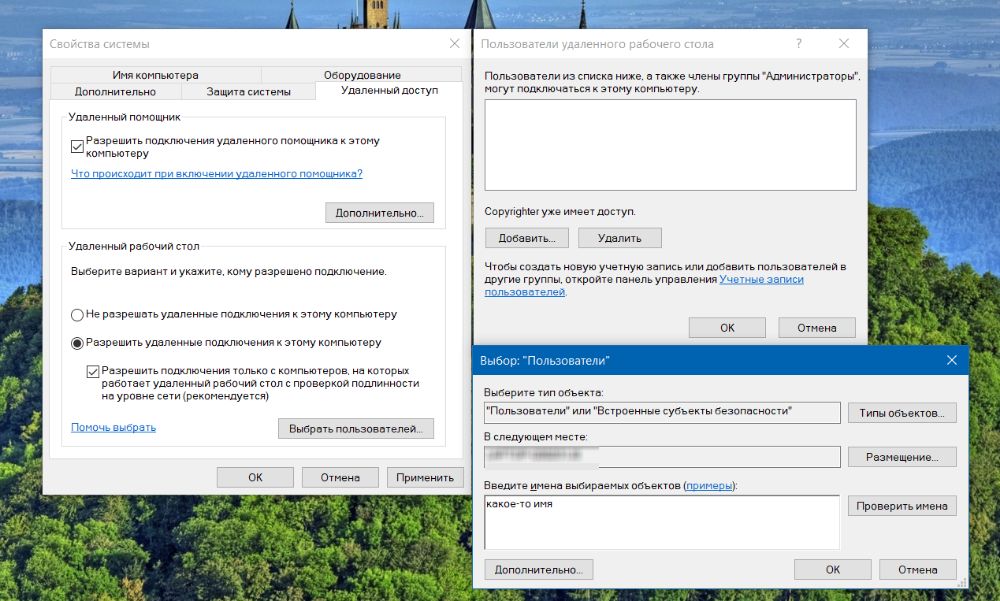
Этот протокол уже встроен в систему Windows по умолчанию. С его помощью ваш ноутбук может выступать как клиентом, так и хостом. Используя RDP, можно просматривать мониторы сотрудников, управлять их ПК и оказывать техподдержку.
Инструкция для Windows 10 и 11:
1. Зажмите Win + R и наберите SystemPropertiesRemote.
2. Кликните «Разрешить удалённые подключения».
3. Выберите пользователей, которые смогут подсоединяться к хосту. Пользователи-администраторы подключаются автоматически.
Microsoft Remote Assistance
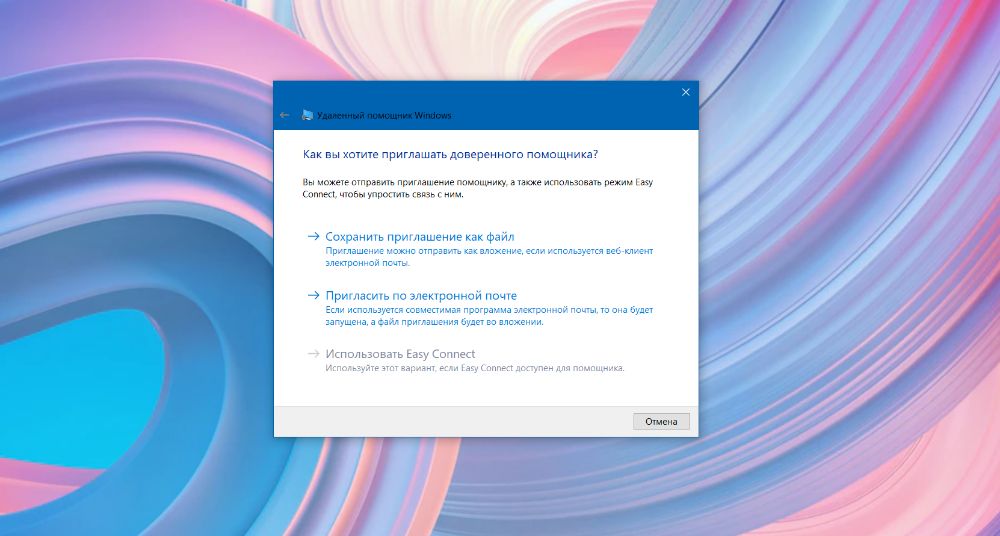
Это предустановленная в операционку утилита для дистанционного соединения двух ПК. С ее помощью нельзя обмениваться файлами, зато можно управлять приложениями, выполнять перезагрузку и писать в чате. Remote Assistance генерирует уникальные пароли для каждой сессии, поэтому для новых сессий старые не подойдут.
Шаг 1. Действия хоста:
1. Через поисковую строку найдите «Удалённый помощник» или MsrA, если пользуетесь Windows 10. Вызовите контекстное меню и запустите утилиту от имени администратора.
2. Кликните «Пригласить того, кому вы доверяете, для оказания помощи».
3. Отметьте «Сохранить приглашение как файл».
4. Сгенерированный парольи созданный файл отправьте второму ПК.
Шаг 2. Действия клиента:
1. Откройте полученный файл и введите пароль.
2. В верхней части меню выберите «Запросить управление». Когда его одобрят, вы сможете не только просматривать подключенный монитор, но и управлять системой.
Microsoft Remote Desktop
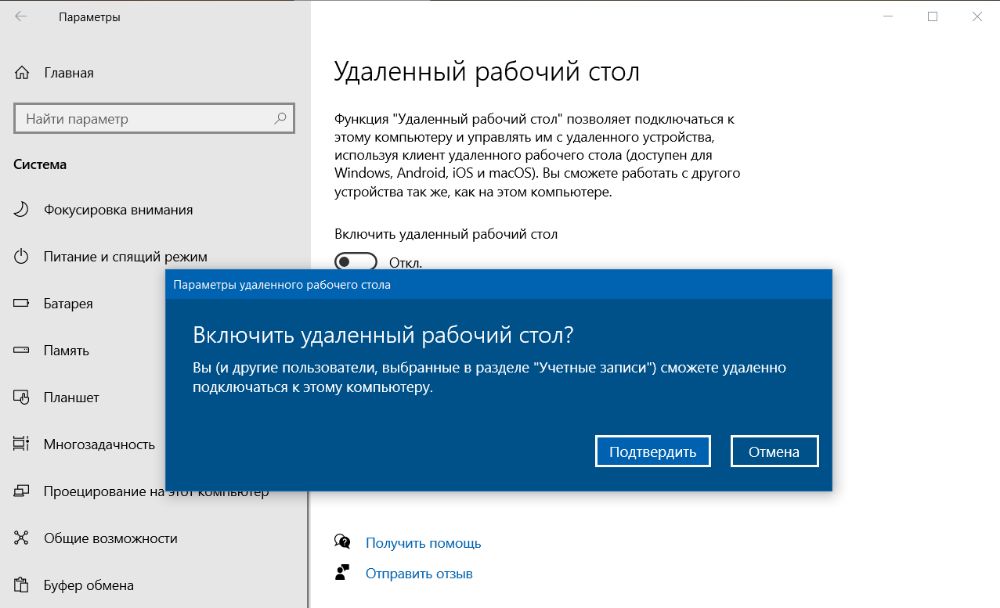
В отличие от Assistance, который позволяет подключаться только с Windows, Remote Desktop могут использовать клиенты с macOS, Android и iOS. А еще эта программа удалённого администрирования открывает доступ к буферу обмена для передачи и скачивания файлов. После подключения экран принимающей стороны блокируется, так что работать на ПК, когда у вас «в гостях» администратор, не получится. Не самый безопасный способ (возможна утечка данных), но для дома сгодится.
Шаг 1. Действия хоста:
1. Найдите на компьютере «Параметры», откройте «Система» → «Удалённый рабочий стол». Активируйте, передвинув бегунок.
2. Через сервис Мой IP выясните свой публичный и локальный IP. Публичный IP передайте администратору вместе с логином и паролем от учётной записи Windows.
3. Создайте на своем роутере перенаправление портов. Как это делается, найдите в инструкции на сайте производителя роутера. Ориентируйтесь на модель устройства. Перейдите в параметры роутера и создайте виртуальный сервер, в котором нужно пропишите локальный IP и порт 3389.
Шаг 2. Действия клиента:
1. Зажмите Win + R и пропишите в строке mstsc. Сохраните через Enter.
2. В появившемся окошке введите IP хоста, а также логин и пароль его учетной записи.
Удаленный рабочий стол для браузера Google Chrome
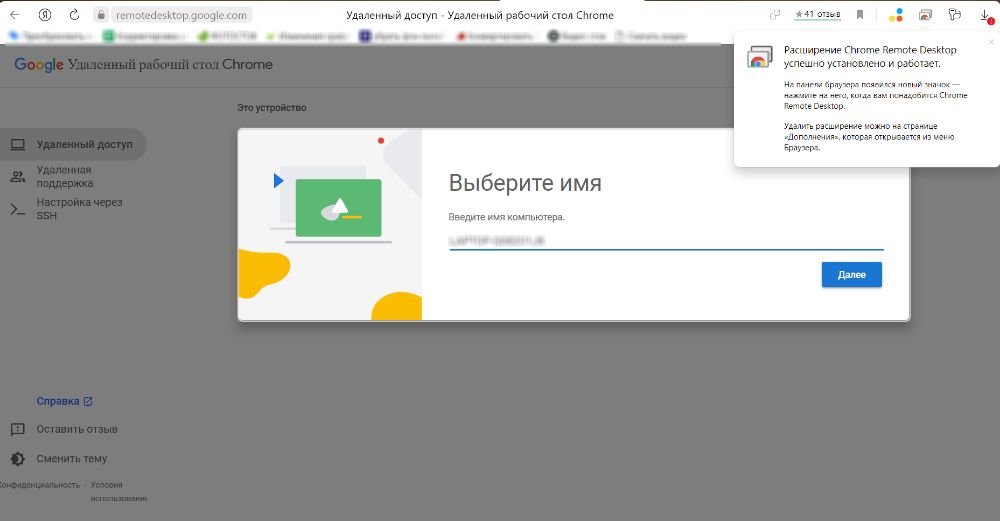
Чтобы начать, нужно скачать программу из магазина расширений. Приложение универсально, работает со всеми ОС — десктопными и мобильными. Подключаться можно со смартфона к ПК или связывать два ноутбука между собой. Сервис работает просто и идеально подходит для новичков.
Шаг 1. Действия хоста:
1. Откройте приложение и выберите «Удалённый доступ».
2. Задайте логин и пароль для подключения и передайте его клиенту.
3. Чтобы получить техподдержку, выберите «Удалённая поддержка». Создайте код и передайте его администратору.
Шаг 2. Действия клиента: используйте полученные данные для подключения второго ПК.
Подведем итоги: какую программу выбрать
- Если вы работаете в паре или втроем и заботитесь о безопасности передаваемых данных, используйте AnyDesk.
- Для крупных организаций больше подойдут программы удаленного доступа, которые работают в России, например Radmin или Ассистент. Это проверенные надежные платформы, которые обеспечат полную конфиденциальность сессий и позволят настроить разные права для разных администраторов.
- Для домашнего использования можно установить расширение для браузера Google Chrome. Дистанционный рабочий стол настраивается просто, поэтому сложностей с установкой не будет.
- Без установки работают Rust Desk, LiteManager Free — их можно запускать с флешки. Если скачивать ничего не хочется, пользуйтесь встроенными инструментами Windows — Microsoft Remote Desktop, Microsoft Remote Assistance или протоколом RDP.
- Если вам нужна программа для контроля удаленного персонала, то обратите внимание на ОфисМЕТРИКУ. Софт поможет узнать, чем сотрудники занимаются в рабочее время и отладить процессы.
Установите программу для удаленного доступа
Скачать сейчас!
Отлично работает на Windows 10, 8, 7, Vista, XP
Вам также может быть интересно:
Подобрали платные и бесплатные инструменты для Windows, Linux, Android и не только.
TieamViewer был одним из самых популярных инструментов для удалённого подключения к рабочему столу и поддержки клиентов. На данный момент это приложение недоступно в России, но есть много хороших аналогов. Собрали для вас проверенное ПО, которое подойдёт для личного или корпоративного использования.
1. Supremo
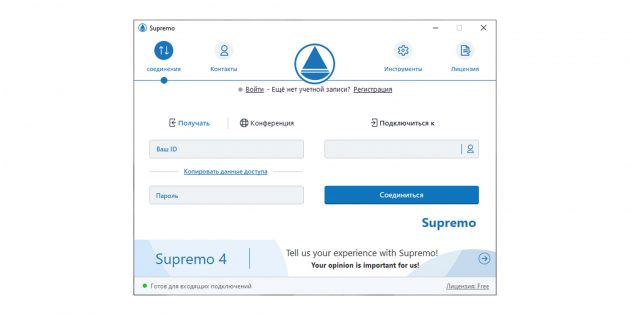
- Платформы: Windows, Linux, Android, iOS, macOS.
Приложение для управления и поддержки удалённого рабочего стола. Позволяет пользователям получать доступ по Сети к компьютерам и проводить онлайн‑конференции. Инструмент SupRemo достаточно прост в использовании: у него есть только один исполняемый файл, не требующий установки.
Программа также поддерживает 256‑битное шифрование AES для установки безопасного соединения. Supremo можно использовать в локальных сетях бесплатно, однако придётся купить лицензию, если собираетесь регулярно работать в удалённом режиме с другими пользователями и устройствами.
Supremo →
Supremo Remote Desktop
NanosystemsЦена: Бесплатно
Загрузить
Supremo Remote Desktop
Nanosystems S.r.l.Цена: Бесплатно
Загрузить
2. TightVNC
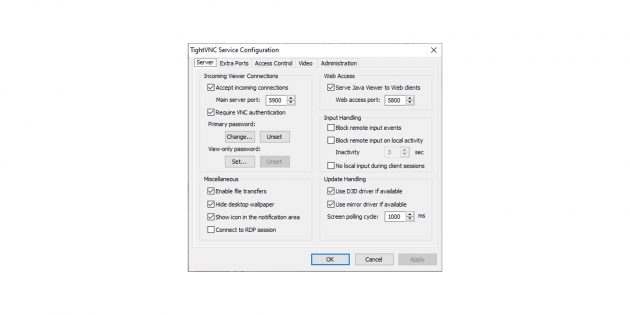
- Платформа: Windows.
Бесплатная кросс-платформенная программа для удалённого управления компьютером. У неё есть серверная часть и сторона клиента. Утилита предлагает защитные функции — позволяет блокировать доступ к устройству и устанавливать пароль на него.
TightVNC способна работать в фоновом режиме, ожидая подключения, что достаточно удобно — не нужно активировать запуск каждый раз вручную. С помощью этого приложения можно переносить файлы с удалённого компьютера на свой локальный и в обратном направлении.
TightVNC →
3. Radmin
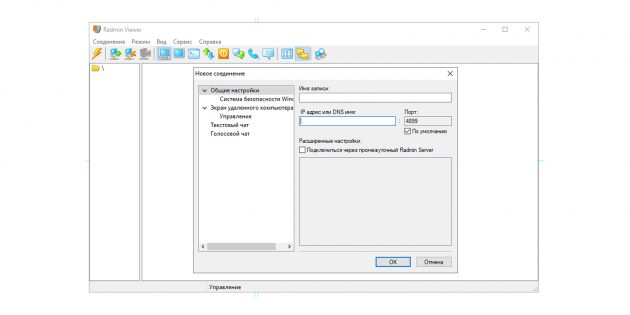
- Платформа: Windows.
Программа от российских разработчиков работает только на Windows. Для соединения необходимо установить две утилиты: одну на локальном компьютере, другую — на удалённом. Кроме дистанционного управления сервис позволяет общаться через голосовой и текстовый чаты, а также передавать файлы.
Radmin →
4. Chrome Remote Desktop
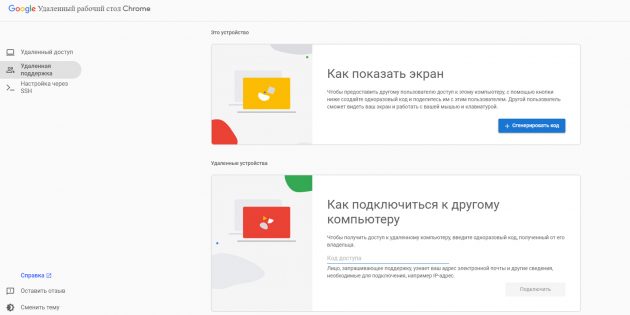
- Платформы: Windows, Linux, Android, iOS, macOS, Chrome.
Кросс-платформенная программа для организации удалённого доступа к компьютеру. В десктопной версии системы доступны два раздела: «Удалённый доступ» и «Удалённая поддержка». В первом случае нужно ввести имя и пароль для подключения к ПК. Во втором необходимо со стороны сервера сгенерировать код для соединения, а затем ввести этот шифр на устройстве‑клиенте.
С помощью мобильного приложения Chrome Remote Desktop также получится настроить удалённый доступ к компьютеру. А вот подключиться с ПК к смартфону или планшету не удастся.
Google Remote Desktop →
Chrome Remote Desktop
remotedesktop.google.comЦена: Бесплатно
Загрузить
Удаленный рабочий стол Chrome
Google LLCЦена: Бесплатно
Загрузить
Удаленный рабочий стол Chrome
GoogleЦена: Бесплатно
Загрузить
5. Zoho Assist
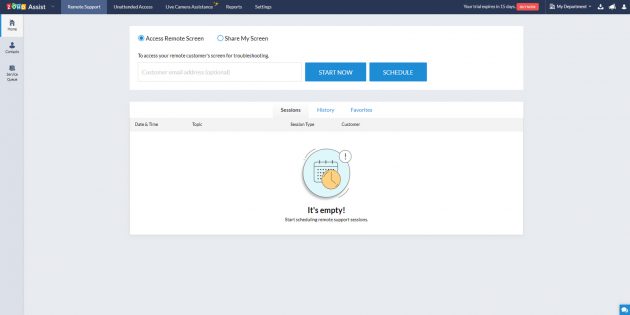
- Платформы: Windows, Linux, Android, iOS, macOS.
Облачный сервис в первую очередь предназначен для управления устройствами в ИТ‑отделе организации или поддержки клиентов. Здесь есть набор инструментов, которые позволяют настраивать автоматический удалённый доступ внутри и за пределами локальной сети.
С помощью Zoho Assist можно управлять ноутбуками, ПК, мобильными устройствами и серверами. Система поддерживает использование нескольких мониторов и переключение между рабочими столами активных экранов.
Сервис предлагает голосовой и видеочат для взаимодействия с коллегами или клиентами в процессе устранения неполадок. Подключённый удалённый рабочий стол при необходимости можно быстро перезагрузить и сразу повторно подключиться к нему. Эта функция пригодится, когда нужно устранить серьёзные проблемы с устройством.
Zoho Assist позволяет отправлять любые файлы на удалённый рабочий стол. Для установки безопасного соединения предусмотрено 256‑битное SSL‑шифрование AES.
Zoho Assist →
Zoho Assist — Remote Desktop
Zoho CorporationЦена: Бесплатно
Загрузить
Zoho Assist — Remote Desktop
Zoho CorporationЦена: Бесплатно
Загрузить
6. Getscreen
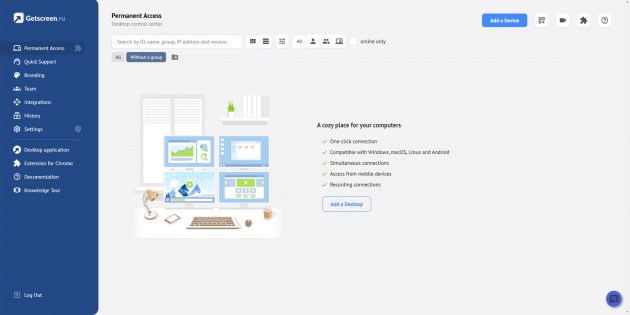
- Платформы: Windows, Linux, macOS, Android, iOS.
Облачное ПО Getscreen подходит для администрирования, технической поддержки и удалённой работы. Сервис мультиплатформенный — работает с большинством распространённых систем. Использовать можно без установки, прямо из браузера. В платной версии есть запись сессий удалённого подключения.
Для двух устройств тариф бесплатный. Если их больше, то придётся приобрести лицензию. Есть пробный срок на две недели.
Getscreen →
7. Ammyy Admin

- Платформа: Windows.
Одна из самых простых программ, которая позволит подключиться к удалённому компьютеру для просмотра рабочего стола и администрирования. Она работает без установки и перенастройки роутера, если он используется.
Ammyy Admin имеет довольно простой и староватый интерфейс, но при этом предлагает много полезных возможностей. С помощью этой программы можно передавать файлы, а также использовать голосовой чат для связи. Приложение позволяет удалённо перезагружать компьютер, входить в систему и менять пользователей. После первичной настройки Ammyy Admin даже не обязательно постоянно следить за соединением с компьютера‑сервера.
Ammyy Admin →
8. RuDesktop
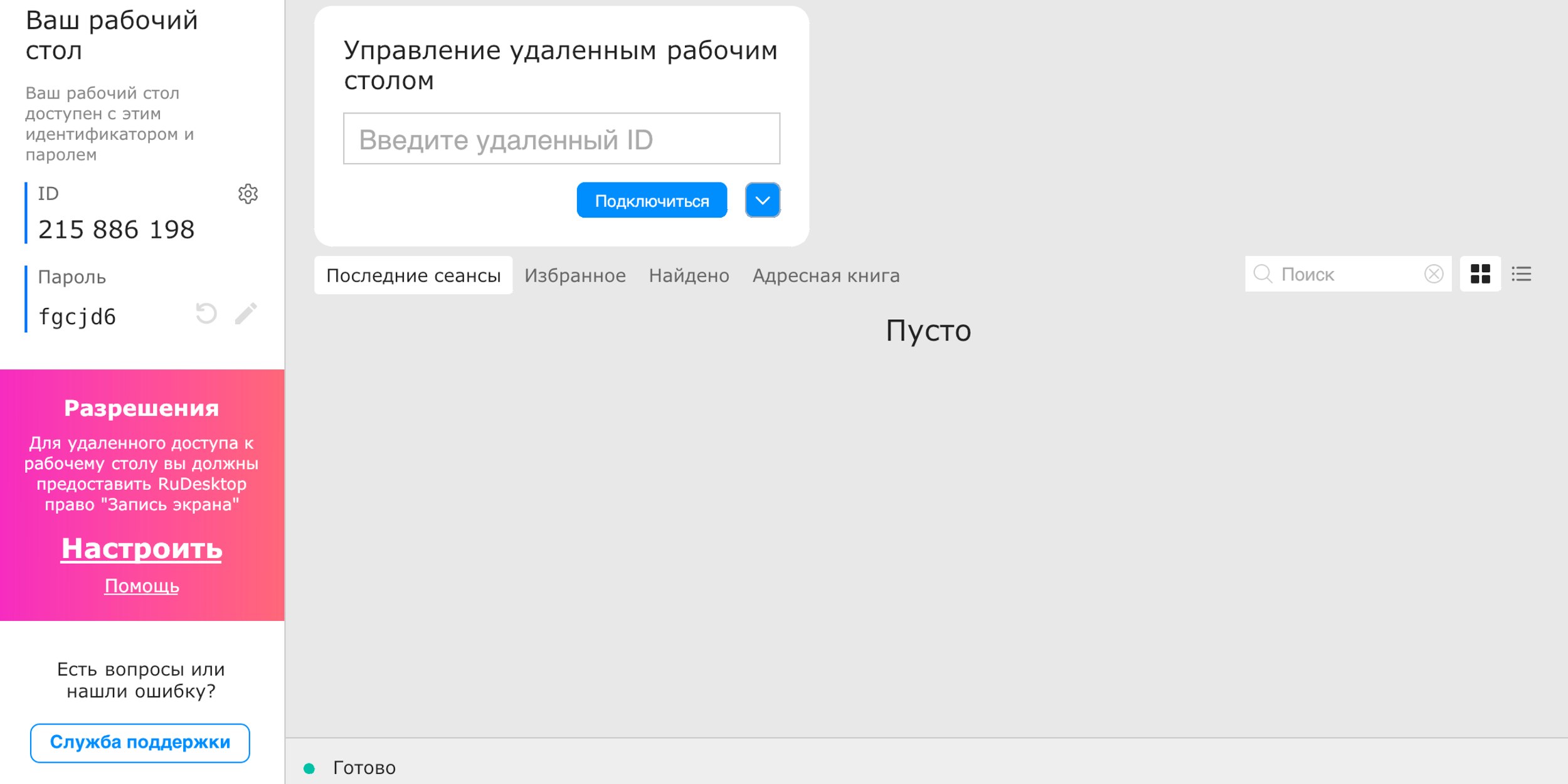
- Платформы: Windows, Linux, macOS, Android.
Российский кросс-платформенный инструмент для безопасного удалённого доступа к рабочему столу, управления и администрирования компьютеров. RuDesktop работает как в локальной сети, так и через интернет. Поддерживается чат и многопоточная передача файлов, управление конфигурациями. Есть возможность запуска без установки через портативную версию.
Для личного использования программа бесплатна с лимитом до двух часов в день. Стоимость коммерческих лицензий начинается от 11 000 рублей в год.
RuDesktop →
9. Ассистент
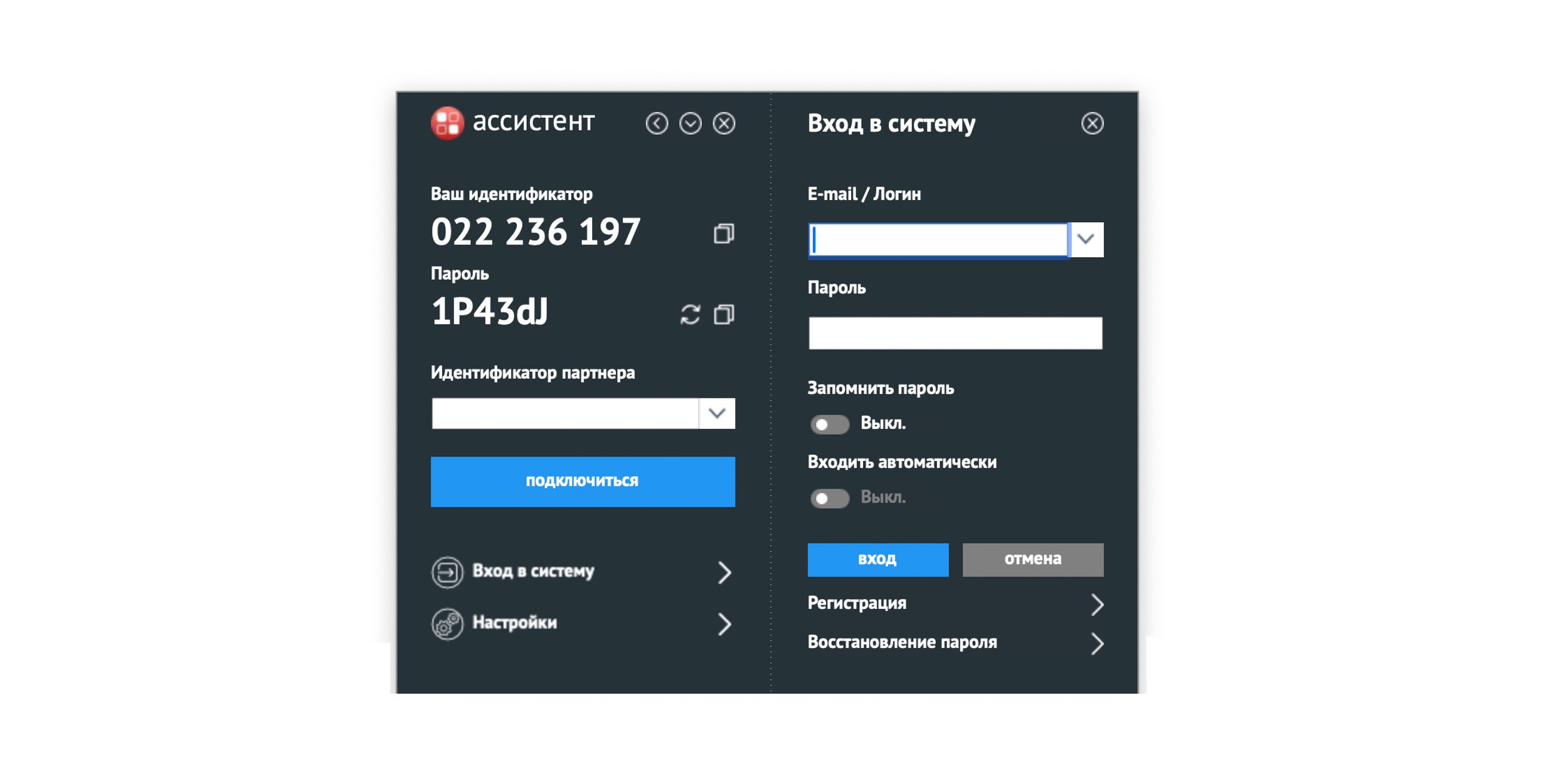
- Платформы: Windows, Linux, macOS, Android.
Ещё один инструмент российской разработки, предназначенный для удалённого доступа к рабочим станциям по локальной сети и интернету. При подключении через «Ассистент» вы обладаете полными правами для администрирования, включая редактор реестра и диспетчер устройств.
Во время работы доступен текстовый, а также аудио- и видеочаты. Есть обмен файлами, общий буфер обмена, поддержка горячих клавиш и мультимониторных систем.
Базовая версия для домашнего использования бесплатна. Цены на версии для бизнеса начинаются от 72 000 рублей — единоразовая покупка.
«Ассистент» →
10. LiteManager
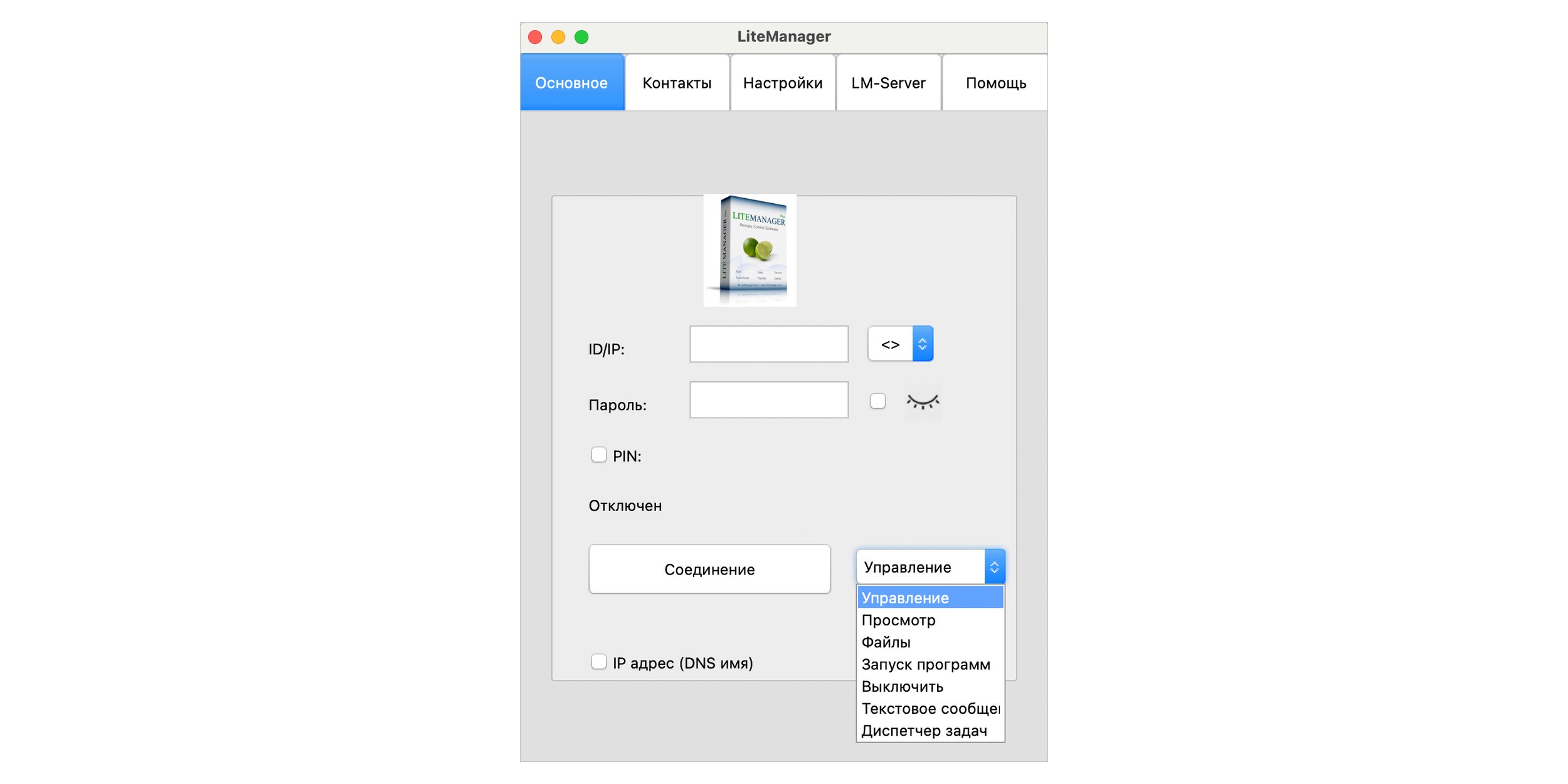
- Платформы: Windows, Linux, macOS, Android, iOS.
Универсальная программа для удалённого доступа, администрирования и оказания помощи, которая доступна на всех платформах и разрабатывается в России. Вы сможете управлять ПК по локальной сети или через интернет, устанавливать ПО, менять настройки, использовать консоль, диспетчер задач и управление питанием.
Также поддерживается общий буфер обмена и текстовый чат. Есть портативная версия для запуска без установки.
Бесплатная версия позволяет подключаться не более чем к 30 компьютерам и лишена таких функций как удалённый диспетчер задач, аудио- и видео-чат, запись рабочего стола по расписанию. Таких ограничений нет в платной версии. Стоимость лицензии начинается от 300 рублей за 1 управляемый компьютер.
LiteManager →
Этот материал впервые был опубликован в июле 2022 года. В сентябре 2024-го мы обновили текст.
Преимуществам TeamViewer и прочих продуктов для дистанционного управления вычислительной техникой несть числа. Они просты в настройке, позволяют устанавливать защищённое сетевое соединение между удалённым устройством и оператором без использования выделенных IP-адресов, поддерживают широкий спектр операционных систем (в том числе мобильные платформы) и идеально подходят в качестве инструмента для технической поддержки пользователей, администрирования или обслуживания различного оборудования в дистанционном формате. В зависимости от набора включённых функций такие приложения позволяют обмениваться сообщениями и файлами, выполнять удалённую печать документов, вести запись пользовательских сессий и даже устанавливать подключение прямо из браузера по обычной ссылке без использования программы-клиента, обмена идентификаторами и кодами авторизации. Кроме того, многие из таких программ не требуют регистрации и предоставляются бесплатно для некоммерческого использования. Это тоже большой плюс, обеспечивающий крайне высокую популярность подобного рода решений среди домашних пользователей.
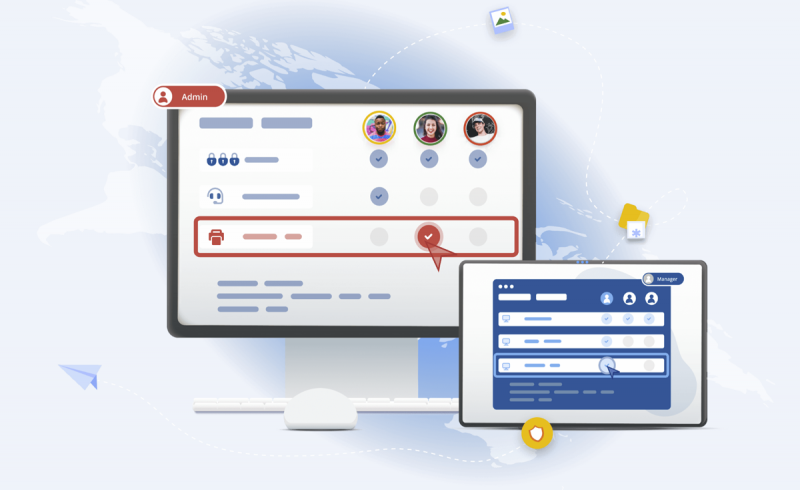
Источник изображения: realvnc.com
Но хватает и отрицательных моментов. Во-первых, следует осознавать риски, которые несут такие продукты в плане информационной безопасности. Они создают дополнительные лазейки для атак злоумышленников, и при установке инструментов для удалённого управления устройствами следует уделять максимум внимания настройкам прав доступа к ресурсам системы. Во-вторых, по таким приложениям «неровно дышат» многие антивирусы, которые принимают их за вредоносный софт с функциями бэкдоров и шпионского ПО. Ну и в-третьих, в нынешних реалиях нельзя списывать со счетов возможные трудности со скачиванием и оплатой зарубежных решений, а также их последующим использованием в будущем. Для минимизации подобных ситуаций рекомендуется делать выбор в пользу российских разработок, ничуть не уступающих иностранным аналогам. Ассортимент и тех и других огромен, а определиться с подходящим продуктом поможет наша подборка программ для удалённого доступа.
⇡#AeroAdmin
Разработчик: AeroAdmin (США).
Сайт продукта: aeroadmin.com.
Поддерживаемые платформы: Windows, macOS, Linux (работает под Wine).
Стоимость: от 5 450 рублей за годовую лицензию; предусмотрена Free-версия для личного и коммерческого использования (с ограничениями).
Не требует установки в систему (для работы используется один исполняемый файл), поддерживает подключение за NAT в разных локальных сетях, синхронизацию буфера обмена, шифрование сетевого трафика с использованием алгоритмов AES и RSA. Доступен выбор режима подключения (полное управление, только просмотр, файловый менеджер). В бесплатной редакции AeroAdmin отсутствуют средства пересылки файлов и контактная книга, имеются ограничения по времени использования программы (17 часов в месяц на один удалённый ПК) и по количеству параллельных сессий. Благодаря наличию российского дистрибьютора продукт доступен для приобретения в РФ по карте «Мир».
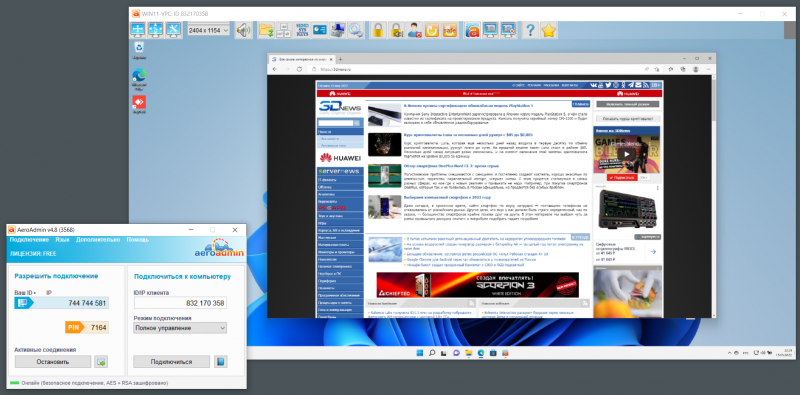
⇡#AnyDesk
Разработчик: AnyDesk Software (Германия).
Сайт продукта: anydesk.com.
Поддерживаемые платформы: Windows, macOS, Linux, FreeBSD, iOS, Android, Chrome OS, Raspberry Pi.
Стоимость: от 120 евро в год; для личного использования базовый набор функций доступен бесплатно.
Мультиплатформенный инструмент, разработанный с душой и вниманием к мелочам, что делает его кандидатом номер один на замену TeamViewer. В активе продукта: адресная книга, двухфакторная аутентификация, обмен файлами, удалённая печать, средства поиска клиентов AnyDesk в локальной сети, чат, возможность рисования на экране, запись сеансов, 256-битный стандарт шифрования AES, протокол TLS 1.2, настройка качества картинки и прав доступа. В дополнение к этому приложение позволяет выводить устройства из спящего режима во время удалённого соединения (функция Wake on LAN) и подключаться к ним с помощью пароля без необходимости подтверждения сессии вручную. Также присутствует «Белый список», с помощью которого можно разрешать подключение только строго определённым устройствам. Для бизнес-пользователей предусмотрена возможность развёртывания серверных компонентов AnyDesk в корпоративной IT-инфраструктуре.
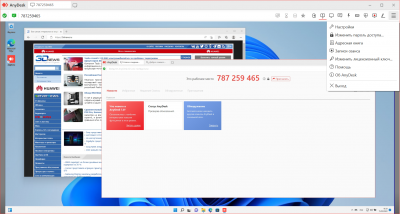
|
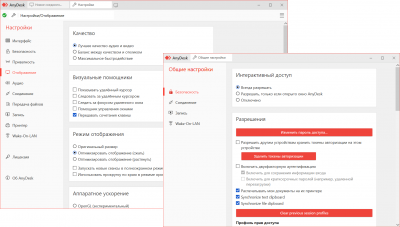
|
⇡#Aspia
Разработчик: Дмитрий Чапышев (Россия).
Сайт продукта: aspia.org.
Поддерживаемые платформы: Windows, macOS, Linux.
Стоимость: бесплатно (Open Source).
Программный комплекс с открытым исходным кодом, который включает отдельные приложения для хоста, клиента и сервера-маршрутизатора, используемого для соединения с удалёнными машинами при невозможности прямого подключения (обхода NAT). Для комфортного управления парком удалённых компьютеров предусмотрен ещё один инструмент — графическая консоль Aspia с различными настройками и адресной книгой, доступ к которой можно закрывать паролем. Помимо базовых функций предусмотрены текстовый чат, средства обмена файлами, возможность создания пользователей с индивидуальными правами и шифрование всей передаваемой по сети информации посредством алгоритма AES-256. Следить за разработкой и получить исходный код можно на площадке GitHub.
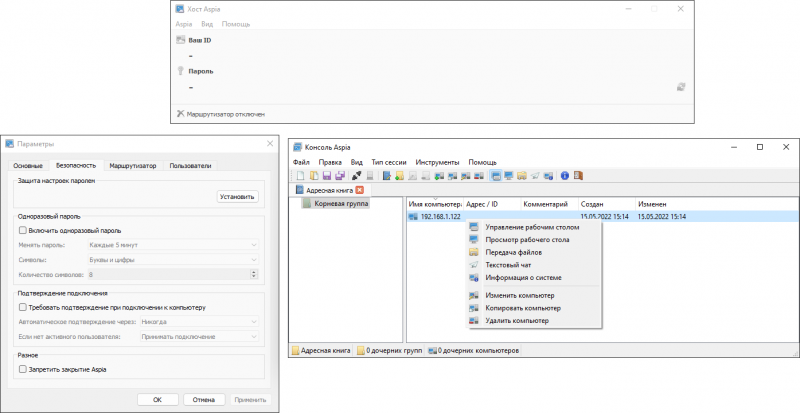
⇡#Chrome Remote Desktop
Разработчик: Google (США).
Сайт продукта: remotedesktop.google.com.
Поддерживаемые платформы: Windows, macOS, Linux, Chrome OS, Android, iOS.
Стоимость: бесплатно.
Сервис удалённого доступа, использующий WebRTC и прочие современные веб-технологии. Выполнен в минималистичном стиле, свойственном многим продуктам поискового гиганта. Из доступных функций: дистанционное подключение к устройствам, синхронизация буфера обмена, передача файлов. Всё управление осуществляется через браузер Chrome. В целях безопасности все сеансы удалённой работы полностью шифруются. Также предусмотрена возможность подключения по протоколу SSH, что может быть актуально для пользователей Linux-систем.
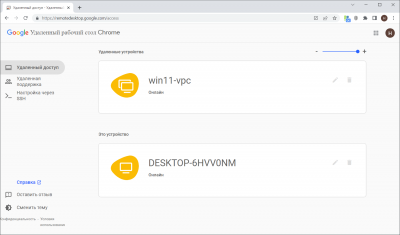
|
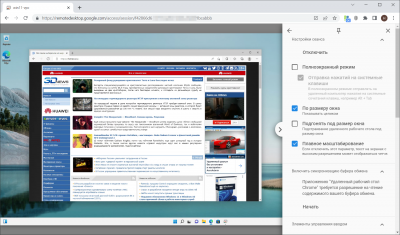
|
⇡#DWService
Разработчик: DWSNET OÜ (Эстония).
Сайт продукта: dwservice.net.
Поддерживаемые платформы: Windows, macOS, Linux.
Стоимость: от $3 в месяц; есть бесплатный тариф с ограничением максимальной пропускной способности в 6 Мбит/c.
Программное решение с открытым исходным кодом (размещён на Github), которое функционирует в паре с одноимённым веб-сервисом, позволяющим прямо в браузере подключаться и управлять удалёнными машинами. Поддерживается пересылка файлов, запуск терминальных сессий, имеются встроенные средства контроля состояния удалённых систем с возможностью просмотра сведений о памяти, процессорах, дисках, активных процессах и службах. Сервис DWService поддерживает двухфакторную аутентификацию и позволяет предоставлять доступ к удалённым компьютерам другим пользователям.
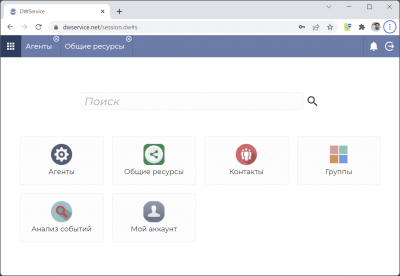
|
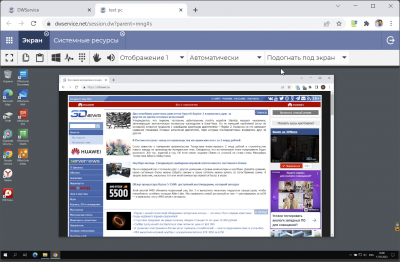
|
⇡#Getscreen
Разработчик: «Гет Скрин Софтвер» (Россия).
Сайт продукта: getscreen.ru.
Поддерживаемые платформы: Windows, macOS, Linux, Android.
Стоимость: от 200 рублей в месяц; имеется Free-версия с ограничениями.
Отечественный сервис, построенный с использованием технологий WebRTC и позиционируемый разработчиками в качестве полноценной замены TeamViewer как для персонального, так и для коммерческого использования. В Getscreen реализована идея по максимальному сокращению количества действий для установки безопасного соединения с удалённым устройством: доступ к нужному рабочему столу происходит мгновенно, в один клик, с помощью одноразовой ссылки. Дальнейшее управление удалённым компьютером осуществляется непосредственно в браузере. Сервис обладает многоязычным интерфейсом и полным набором инструментов для администрирования, технической поддержки и дистанционной работы. Поддерживаются голосовые звонки, видеозапись сессий, многопользовательские подключения, управление правами доступа, обмен файлами и сообщениями, перевод текста с удалённого экрана простым наведением курсора мыши (может быть полезно при общении с людьми из других стран) и прочие функции. В настоящий момент Getscreen проходит процедуру внесения в реестр российского ПО, включение в который предоставит разработчику ряд преференций на рынке госзаказа.
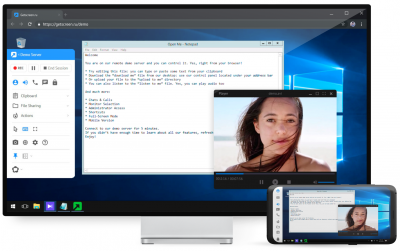
|
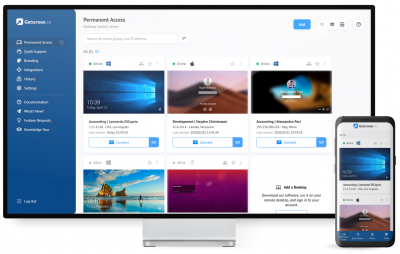
|
⇡#Jump Desktop
Разработчик: Phase Five Systems (ОАЭ).
Сайт продукта: jumpdesktop.com.
Поддерживаемые платформы: Windows, macOS, iOS.
Стоимость: зависит от платформы и сферы применения; для Windows бесплатно.
Приложение для удалённого доступа, использующее протоколы RDP и VNC, а также фирменную технологию Fluid Remote Desktop. Отличается аскетичным интерфейсом и минимальным набором функций. По сути, доступны только средства дистанционного подключения и управления устройством. Для шифрования трафика может быть использован VPN, поддерживается SSH-туннелирование. Владельцы ПК на базе Windows могут использовать Jump Desktop без ограничений — клиент для этой платформы распространяется бесплатно. Обладателям Mac придётся единожды раскошелиться на $35, а пользователям iPhone — на $15. Корпоративной аудитории предлагается модель лицензирования по подписке (от $10 в месяц).
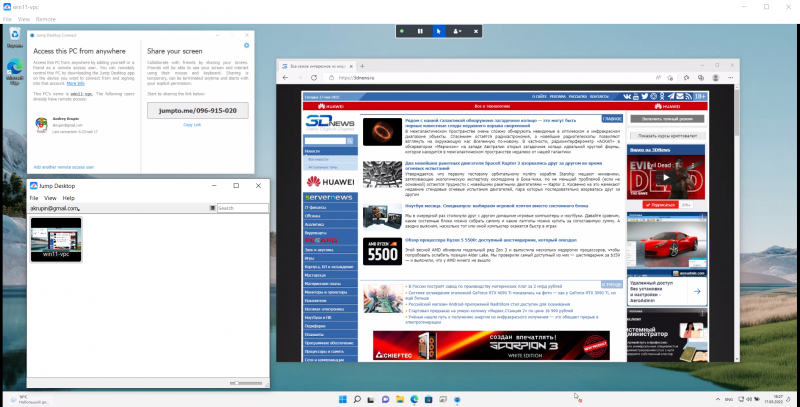
⇡#LiteManager
Разработчик: Денис Яхновец (Россия).
Сайт продукта: litemanager.ru.
Поддерживаемые платформы: Windows, macOS, Linux, iOS, Android.
Стоимость: от 200 рублей за одну лицензию; имеется Free-версия с ограничениями.
Отечественная разработка с внушительным арсеналом инструментов — от средств дистанционного управления рабочим столом и коммуникаций между пользователями до поддержки мультимониторных систем и протокола RDP. Включает серверный модуль (разворачивается на удалённых компьютерах) и вьювер, устанавливаемый на устройстве оператора/администратора. Имеется компонент для настройки собственного сервера-маршрутизатора, позволяющего обходить сетевые экраны и NAT. Из особенностей LiteManager также стоит упомянуть запись экрана по расписанию, встроенный IP-фильтр, защиту настроек программы паролем, шифрование трафика с использованием алгоритмов RSA и возможность использования продукта без установки в систему (подходит для оказания помощи неопытным пользователям или при необходимости разового подключения к удалённому рабочему столу). Бесплатная версия продукта обладает всеми основными функциями и позволяет осуществлять управление несколькими (до 30 шт.) компьютерами одновременно.
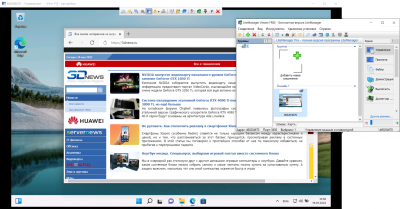
|
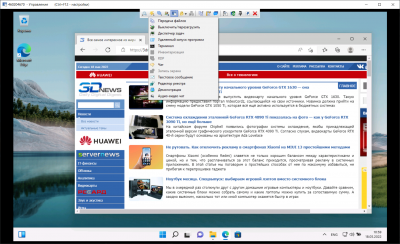
|
⇡#NoMachine
Разработчик: NoMachine (Люксембург).
Сайт продукта: nomachine.com.
Поддерживаемые платформы: Windows, macOS, Linux, iOS, Android.
Стоимость: бесплатно для использования в частных целях (с ограничениями); стоимость для Enterprise-сегмента зависит от платформ и количества подписок.
Продукт, созданный с прицелом на корпоративный сектор. Для домашнего применения тоже сгодится, но только для работы с устройствами в локальной сети либо имеющими постоянный «белый» IP-адрес — без внешнего облачного сервиса (он доступен только бизнес-пользователям) пробиваться через сетевые экраны и NAT с помощью NoMachine не получится. И это ограничение может стать серьёзным препятствием для многих частных пользователей. Для организаций стоимость подписки на программный комплекс стартует с $45 и достигает четырёхзначных цифр в зависимости от ряда факторов. Удовольствие не из дешёвых, что в большинстве случаев характерно для Enterprise-сегмента. О функциональных возможностях NoMachine можно судить по приведённым ниже скриншотам.
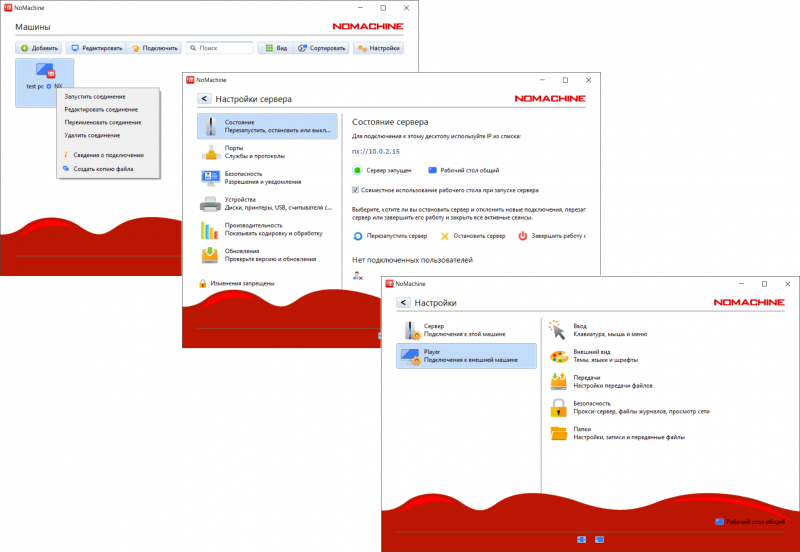
⇡#Radmin
Разработчик: «Фаматек» (Россия).
Сайт продукта: radmin.com.
Поддерживаемые платформы: Windows.
Стоимость: от 1 500 рублей; в течение 30 дней пользоваться продуктом можно бесплатно.
Одна из наиболее известных на отечественном IT-рынке программ для удалённого администрирования ПК. Разрабатывается с 1999 года и до сих пор представлена только для одной платформы. По умолчанию умеет взаимодействовать только с устройствами в локальной сети либо с выделенными IP-адресами, но при использовании в паре с бесплатным приложением Radmin VPN можно настроить подключение с любыми компьютерами из любой точки мира по защищённому каналу. Из доступных функций: гибкая настройка прав доступа, возможность передачи файлов, IP-фильтр, текстовый и голосовой чаты. Кроме того, предусмотрены средства экспортирования и импортирования адресной книги.
⇡#RealVNC
Разработчик: RealVNC (Великобритания).
Сайт продукта: realvnc.com.
Поддерживаемые платформы: Windows, macOS, Linux, Android, iOS.
Стоимость: от $3,4 в месяц; есть бесплатный тариф с ограничением до 5 устройств.
Инструмент с базовым набором функций, включающим текстовый чат, видеозапись терминальных сессий, обмен файлами, шифрование трафика и настройку прав пользователей. Для налаживания сетевых соединений используется облачный сервис RealVNC, разработчики которого подсуетились и ввели запрет на регистрацию пользователей из России. Впрочем, это ограничение легко обойти, выбрав при создании учётной записи другую страну.
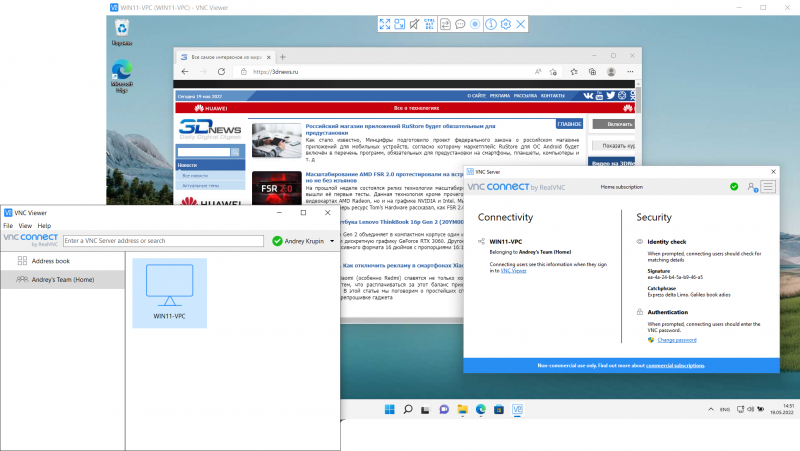
⇡#«RMS Удалённый доступ»
Разработчик: TektonIT (Россия).
Сайт продукта: rmansys.ru.
Поддерживаемые платформы: Windows, macOS, Linux, Android, iOS.
Стоимость: зависит от модели лицензирования; доступна бесплатная лицензия для физических и юридических лиц на 10 удалённых устройств.
Российская разработка профессионального уровня. Содержит установочные дистрибутивы клиента и хоста, а также ID-сервера, позволяющего устанавливать соединение между устройствами через большинство сетевых экранов и NAT. Будучи ориентированным на корпоративный сегмент, «RMS Удалённый доступ» поддерживает интеграцию с Active Directory, может подключаться по протоколу RDP, оснащён средствами инвентаризации аппаратного и программного обеспечения удалённых компьютеров. Также в продукте реализованы функции передачи файлов и дистанционной печати, чат, аудио- и видеосвязь, запись экрана по расписанию, гибкие настройки прав доступа, двухфакторная авторизация, IP-фильтр. Решение включено в реестр отечественного ПО и имеет статус рекомендованного для использования в государственных ведомствах и организациях РФ.
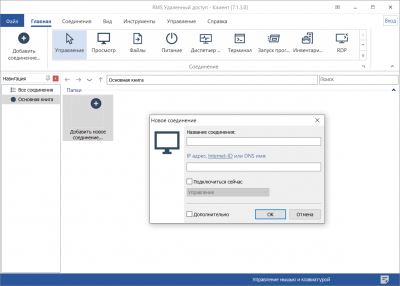
|
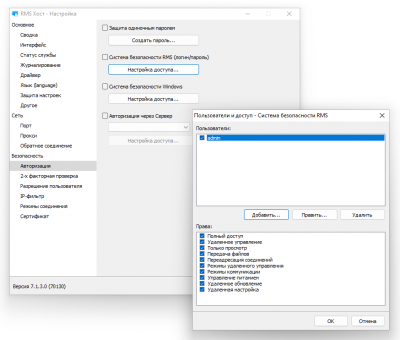
|
⇡#RustDesk
Разработчик: Purslane (Великобритания).
Сайт продукта: rustdesk.com.
Поддерживаемые платформы: Windows, macOS, Linux, Android, iOS.
Стоимость: бесплатно (Open Source).
Продукт с открытым исходным кодом (опубликованы на GitHub). Для прокладки сетевых маршрутов между удалёнными устройствами использует собственный публичный сервер, исходники и инсталляционные пакеты которого также есть в открытом доступе. RustDesk предельно прост в настройке (для хоста и клиента используется одно приложение), поддерживает обмен сообщениями и файлами, позволяет настраивать права доступа. Также имеется веб-клиент, позволяющий подключаться к удалённым устройствам и управлять ими с помощью браузера. Программа распространяется разработчиками как виде инсталляционных дистрибутивов, так и в формате не требующих установки portable-сборок. Всю необходимую документацию можно найти на сайте продукта по приведённой выше ссылке.
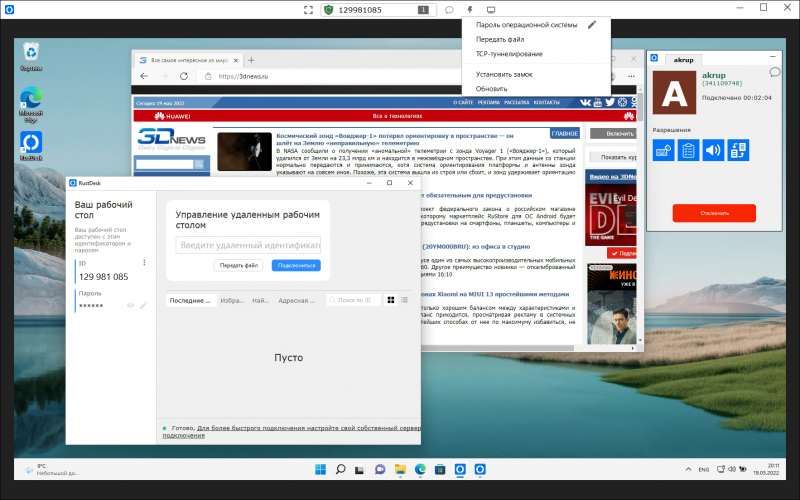
⇡#Supremo
Разработчик: Nanosystems (Италия).
Сайт продукта: supremocontrol.com.
Поддерживаемые платформы: Windows, macOS, Linux, Android, iOS.
Стоимость: от €8,2 в месяц; бесплатно для частого использования (с ограничениями).
Многофункциональный сервис удалённого доступа. Позволяет пересылать файлы, обмениваться сообщениями, выполнять дистанционную печать документов, синхронизировать буфер обмена между устройствами, настраивать дополнительные пароли и права доступа для отдельных пользователей. Есть функция автоматического обновления клиентских приложений Supremo. При этом последние не требуют обязательной установки в операционную систему, что очень удобно при их использовании на скорую руку, когда требуется максимально быстро наладить доступ к удалённому рабочему окружению.
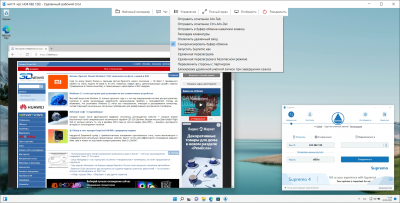
|
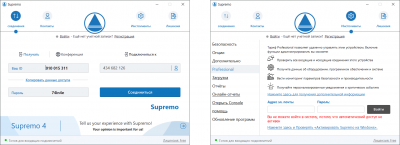
|
⇡#TightVNC
Разработчик: «ГлавСофт» (Россия).
Сайт продукта: tightvnc.com.
Поддерживаемые платформы: Windows, macOS, Linux, Android, iOS.
Стоимость: предоставляется по запросу; бесплатно для ПК под управлением Windows.
Программный комплекс, позволяющий устанавливать связь между узлами только в локальных сетях либо между устройствами с внешними (публичными) IP-адресами. Обойти данное ограничение можно с помощью упомянутого выше бесплатного приложения Radmin VPN, использование которого крайне желательно, так как TightVNC не умеет шифровать трафик. Это первый важный момент, есть и второй: дистрибутивы для macOS и Linux недоступны для публичного скачивания и предлагаются разработчиком только на коммерческих условиях. Зато для загрузки доступны исходные коды Windows-версии приложения и Java-вьювер, который можно запускать на любых платформах — это плюс. Сам продукт снабжён множеством настроек, довольно сложен в конфигурировании и поэтому может представлять интерес лишь для опытных пользователей.
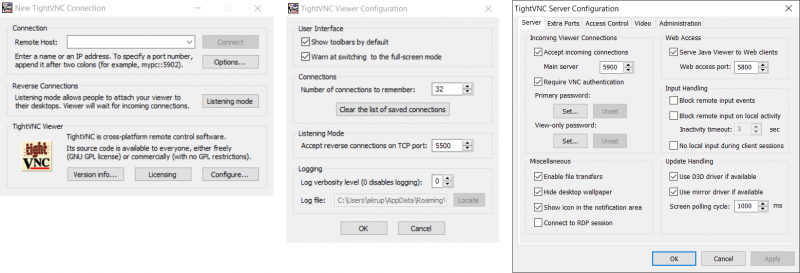
⇡#ZeroViewer
Разработчик: ZeroChaos (Россия).
Сайт продукта: null.la.
Поддерживаемые платформы: Windows.
Стоимость: бесплатно (необходим VDS/VPS-хостинг).
Продукт из серии «собери сам», предполагающий ручную настройку сервиса ретрансляции на базе любого виртуального выделенного сервера под управлением Linux. Услуги хостинга VDS/VPS стоят денег, а поэтому назвать ZeroViewer бесплатным можно лишь условно. Для реализации удалённого доступа в приложении задействованы наработки проекта TightVNC, для построения защищенного туннеля используется свободный SSH-клиент KiTTY. Программа хранит настройки в ini-файле для простой переносимости, пароли не хранятся в открытом виде. Пользовательский и операторский аккаунты разделены, что позволяет без опасений раздавать преднастроенное приложение только с клиентским аккаунтом. Без операторского аккаунта никто не может воспользоваться сервером ретрансляции. Все необходимые инструкции по настройке ZeroViewer и VDS/VPS-хостинга представлены на сайте продукта.
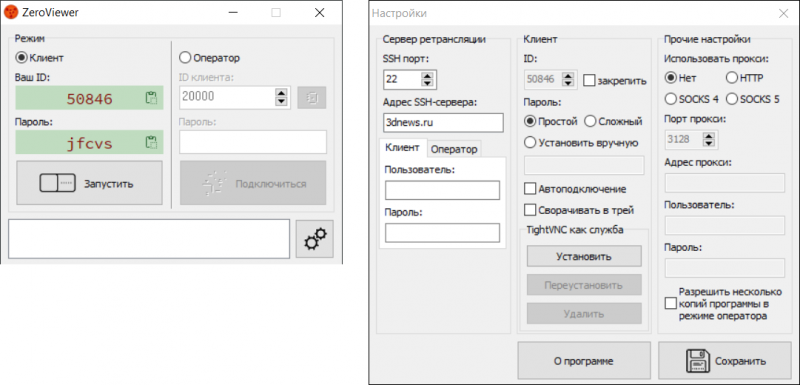
⇡#Zoho Assist
Разработчик: Zoho Corporation (США).
Сайт продукта: zoho.com/assist.
Поддерживаемые платформы: Windows, macOS, Linux, iOS, Android, Chrome OS.
Стоимость: от $10 в месяц; имеется Free-версия с ограничениями.
Сервис удалённого доступа, «из коробки» предлагающий такие функции, как пересылка файлов размером до 2 Гбайт, текстовый и голосовой чат, видеосвязь, Wake on LAN, дистанционная печать, синхронный буфер обмена, поддержка мультимониторных систем, запись пользовательских сессий, управление правами доступа и прочие инструменты. Отдельного упоминания заслуживает внушительный комплект диагностических утилит, упрощающих удалённое администрирование рабочих станций и серверов, для управления которыми благодаря наличию веб-клиента можно использовать любой браузер. Безопасность передаваемых между устройствами данных обеспечивается алгоритмом шифрования AES с использованием 256-битных ключей.
⇡#«Ассистент»
Разработчик: «Сафиб» (Россия).
Сайт продукта: мойассистент.рф.
Поддерживаемые платформы: Windows, macOS, Linux, Android.
Стоимость: от 72 тысяч рублей; доступна бесплатная лицензия с базовым набором функций для физических лиц.
Отечественная разработка, в большей степени ориентированная на корпоративный сегмент. Об этом свидетельствуют сертификаты ФСТЭК России, прописка в реестре российского ПО, поддержка групповых политик, интеграция с Active Directory, развитые средства защиты данных, а также море настроек и возможность развёртывания программных компонентов «Ассистента» на собственном оборудовании. Всё это вкупе со множеством возможностей объясняет высокую стоимость решения для бизнес-заказчиков — продукт с лихвой покрывает любые задачи по удалённому управлению компьютерами/серверами и технической поддержке пользователей. Для частного использования «Ассистент» тоже годится. Правда, придётся мириться с базовым набором функций и ограничением по количеству одновременных соединений.
⇡#«Контур.Доступ»
Разработчик: «СКБ Контур» (Россия).
Сайт продукта: kontur.ru/lp/access-remote.
Поддерживаемые платформы: Windows.
Стоимость: от 5 тысяч рублей.
Решение, созданное разработчиками «СКБ Контур» на базе собственного сервиса для технической поддержки клиентов. С помощью «Контур.Доступа» можно администрировать рабочие станции, серверы, кассы и другие устройства, также сервис можно использовать для доступа к удалённому рабочему столу и консультирования пользователей. Среди дополнительных возможностей: двухфакторная аутентификация, передача файлов, чат, запись сеанса, автоматическое восстановление соединения при разрыве связи, быстрый вызов служебных инструментов Windows для администратора, оперативное получение нужной информации от пользователя (скриншоты, файлы, логи и пр.), одновременное подключение оператора к нескольким компьютерам или нескольких операторов к одному устройству для участия в сложных сценариях поддержки. Это всё, что известно о продукте.
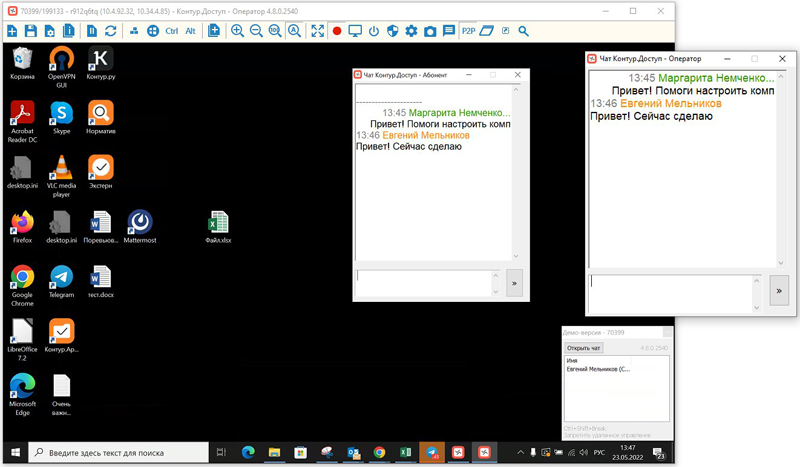
⇡#Подводим итоги
Выбор сервисов удалённого доступа, способных заменить популярный TeamViewer, без преувеличения огромен и может удовлетворить потребности любой пользовательской аудитории. Из наиболее простых в настройке и удобных в использовании решений порекомендуем AeroAdmin, Chrome Remote Desktop, DWService, Supremo и RustDesk. Тем, кому важны функциональность и много возможностей, стоит обратить внимание на AnyDesk, Getscreen, «RMS Удалённый доступ», «Ассистент» и LiteManager. Ну а прожжённым гикам посоветуем ZeroViewer.
У каждого продукта есть свои плюсы и минусы. Именно поэтому при выборе подходящего решения необходимо исходить из своих потребностей, пожеланий и готовности мириться с особенностями тех или иных программных разработок.
Если Вы заметили ошибку — выделите ее мышью и нажмите CTRL+ENTER.
